Page 1

HP Business Inkjet 2800
HP Business Inkjet 2800
Getting Started Guide
Priručnik za prve korake
Ghidul începătorului
Príručka „Začíname“
Uporabniški priročnik
Page 2

Copyright Information
© 2005 Copyright Hewlett-Packard Development Company,
L.P. Edition 1, 2/2005
Reproduction, adaptation or translation without prior written
permission is prohibited, except as allowed under the
copyright laws.
The information contained herein is subject to change
without notice.
The only warranties for HP products and services are set forth
in the express warranty statements accompanying such
products and services. Nothing herein should be construed as
constituting an additional warranty. HP shall not be liable for
technical or editorial errors or omissions contained herein.
Trademark credits
Microsoft
®
and Windows® are U.S. registered trademarks of
Microsoft Corporation. All other products mentioned herein
may be trademarks of their respective companies.
Safety Information
Always follow basic safety precautions when using this product
to reduce risk of injury from fire or electric shock.
1 Read and understand all instructions in the documentation
that comes with the printer.
2 Use only a grounded electrical outlet when connecting this
product to a power source. If you do not know whether the
outlet is grounded, check with a qualified electrician.
3 Observe all warnings and instructions marked on the
product.
4 Unplug this product from wall outlets before cleaning.
5 Do not install or use this product near water, or when you
are wet.
6 Install the product securely on a stable surface.
7 Install the product in a protected location where no one can
step on or trip over the line cord, and the line cord cannot be
damaged.
8 If the product does not operate normally, see the
troubleshooting section in the onscreen user's guide on the
Starter CD for your operating system.
9 There are no user-serviceable parts inside. Refer servicing to
qualified service personnel.
2
Page 3
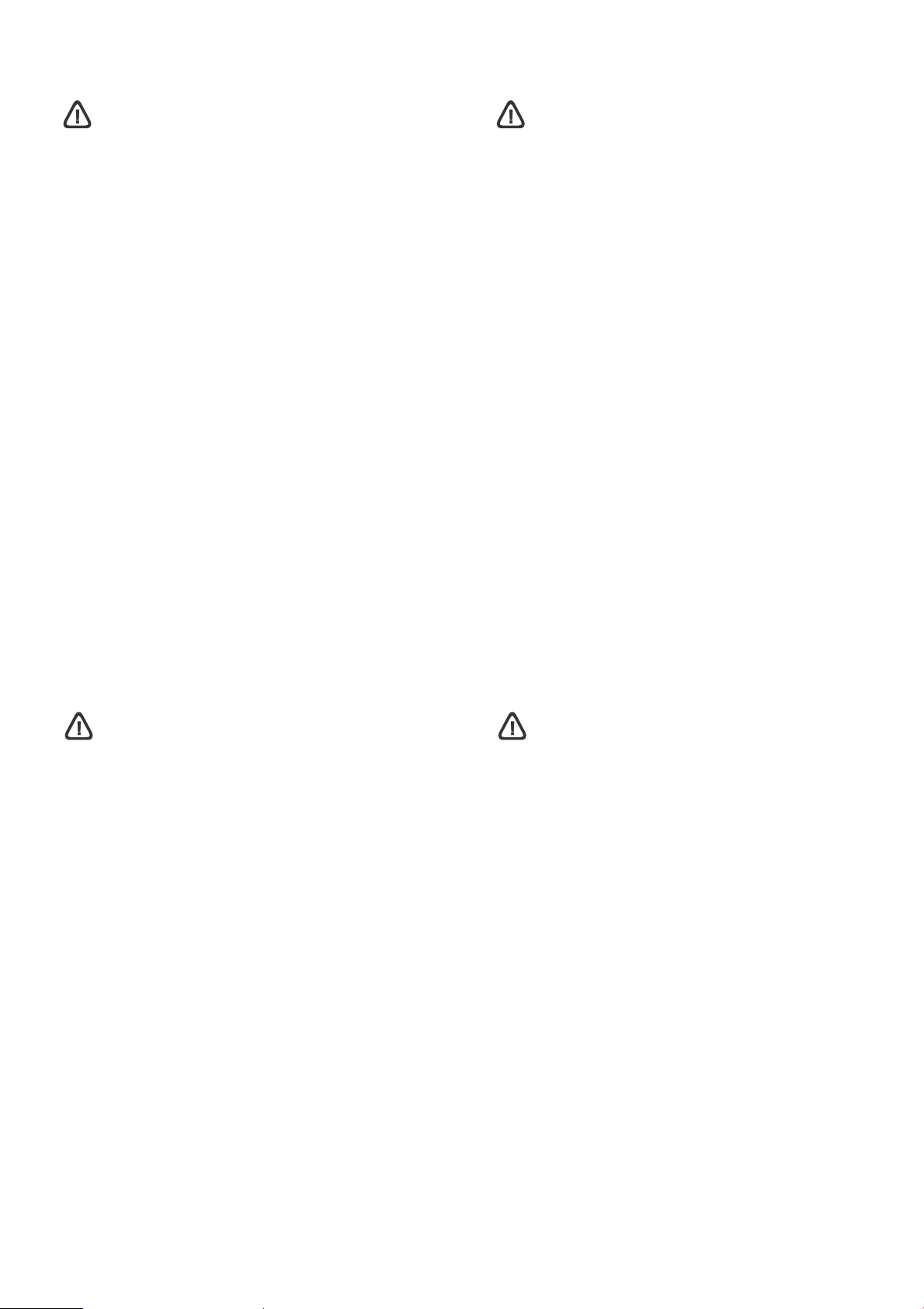
Sigurnosne informacije
Informaţii de siguranţă
Pri upotrebi ovog proizvoda uvijek se pridržavajte osnovnih
mjera opreza kako biste umanjili rizik od ozljeda nastalih zbog
vatre ili strujnog udara.
1 S razumijevanjem pročitajte sve upute u dokumentaciji koju
ste dobili s pisačem.
2 Za napajanje uređaja uvijek upotrebljavajte uzemljenu
utičnicu. Ako niste sigurni je li utičnica uzemljena,
posavjetujte se s ovlaštenim električarom.
3 Pridržavajte se svih upozorenja i uputa naznačenih na
proizvodu.
4 Prije čišćenja odspojite proizvod od zidne utičnice.
5 Ne ugrađujte i ne upotrebljavajte ovaj proizvod u blizini vode
ili dok ste mokri.
6 Proizvod stabilno postavite na čvrstu podlogu.
7 Proizvod postavite na zaštićeno mjesto gdje nitko ne može
nagaziti ili zapeti za kabel i gdje se kabel ne može oštetiti.
8 Ako proizvod ne radi normalno, proučite odjeljak o
otklanjanju poteškoća u zaslonskom korisničkom vodiču koji
se nalazi na Starter CD-u za vaš operacijski sustav.
9 U pisaču nema dijelova koje sami možete popraviti.
Servisiranje prepustite stručnom osoblju.
Respectaţi întotdeauna precauţiile de bază la folosirea acestui
produs pentru a preveni riscul de arsuri sau electrocutare.
1 Citiţi şi înţelegeţi toate instrucţiunile din documentaţia livrată
cu imprimanta.
2 Folosiţi numai prize electrice cu legare la pământ când
conectaţi acest produs la sursa de energie. Dacă nu ştiţi
dacă priza este legată la pământ, verificaţi cu un electrician
calificat.
3 Daţi atenţie tuturor avertismentelor şi instrucţiunilor marcate
pe produs.
4 Deconectaţi produsul de la prizele de perete înainte de a-l
curăţa.
5 Nu instalaţi şi nu folosiţi acest produs lângă apă sau cu mâini
umede.
6 Instalaţi produsul în siguranţă pe o suprafaţă stabilă.
7 Instalaţi produsul într-un loc protejat astfel încât nimeni să
nu calce pe cabluri sau să se împiedice de ele, ceea ce ar
duce la deteriorarea lor.
8 Dacă produsul nu funcţionează normal, vedeţi secţiunea
"Depanare" în ghidul onscreen al utilizatorului pe CD-ul
Starter, corespunzător sistemului de operare pe care îl
folosiţi.
9 Produsul nu conţine componente care pot fi depanate de
utilizator. Apelaţi la personal calificat pentru service.
Bezpečnostné informácie
Pri používaní tohto produktu vždy dodržiavajte základné
bezpečnostné predpisy, aby ste predišli nebezpečenstvu
popálenia, alebo zásahu elektrickým prúdom.
1 Prečítajte si a ujasnite si všetky pokyny v dokumentácií,
ktorá je priložená k produktu.
2 Ak pripájate tento produkt na zdroj napájania, použite iba
uzemnenú elektrickú zásuvku. Ak neviete, či je zásuvka
uzemnená, nechajte ju skontrolovaœ kvalifikovanému
elektrikárovi.
3 Dodržiavajte všetky upozornenia a pokyny, ktoré sú uvedené
na produkte.
4 Pred čistením odpojte produkt od prívodu elektrickej
energie.
5 Neumiestnite a ani nepoužívajte produkt v blízkosti vody,
alebo ak ste mokrí.
6 Bezpečne položte produkt na stabilný povrch.
7 Umiestnite produkt na bezpečné miesto, kde nikto nemôže
stúpiœ alebo zakopnúœ o prívodný kábel a kde sa prívodný
kábel nemôže poškodiœ.
8 Ak zariadenie nepracuje normálne, prečítajte si časœ o
odstraňovaní problémov v interaktívnej používateľskej
príručke na CD Starter pre váš operačný systém.
9 Vo vnútri zariadenia sa nenachádzajú žiadne časti, ktoré by
používateľ mohol opravovaœ sám. O servisné zásahy
požiadajte kvalifikovaných servisných pracovníkov.
Informacije o varnosti
Vedno upoštevajte osnovna navodila o varnosti uporabe tega
izdelka in se na ta način izognite poškodbam zaradi požara ali
električne napetosti.
1 Pazljivo preberite vsa navodila v priloženi dokumentaciji.
2 Uporabljajte le ozemljene vtičnice. Če niste prepričani,
ali je priključna doza ozemljena, se o tem posvetujte
z usposobljenim strokovnjakom.
3 Upoštevajte vsa opozorila in navodila, označena na napravi.
4 Preden nameravate čistiti napravo, jo izključite iz zidne
vtičnice.
5 Naprave ne namestite in uporabljajte v bližini vode in
ko ste mokri.
6 Napravo namestite na stabilno površino.
7 Napravo namestite na zaščiteno mesto, kjer se nihče
ne more spotakniti obnjo ali se zaplesti v kable in jih
poškodovati.
8 Če naprava ne deluje normalno, poglejte v zaslonski
Uporabniški priročnik z navodili za odpravljanje težav,
"Maintaining and troubleshooting", ki ga najdete na zagonski
CD plošči za vaš operacijski sistem.
9 V notranjosti tiskalnika ni sestavnih delov, ki bi jih lahko
servisiral sam uporabnik. Vprašanja v zvezi s servisiranjem
naprave posredujte usposobljenim strokovnjakom za servis.
3
Page 4
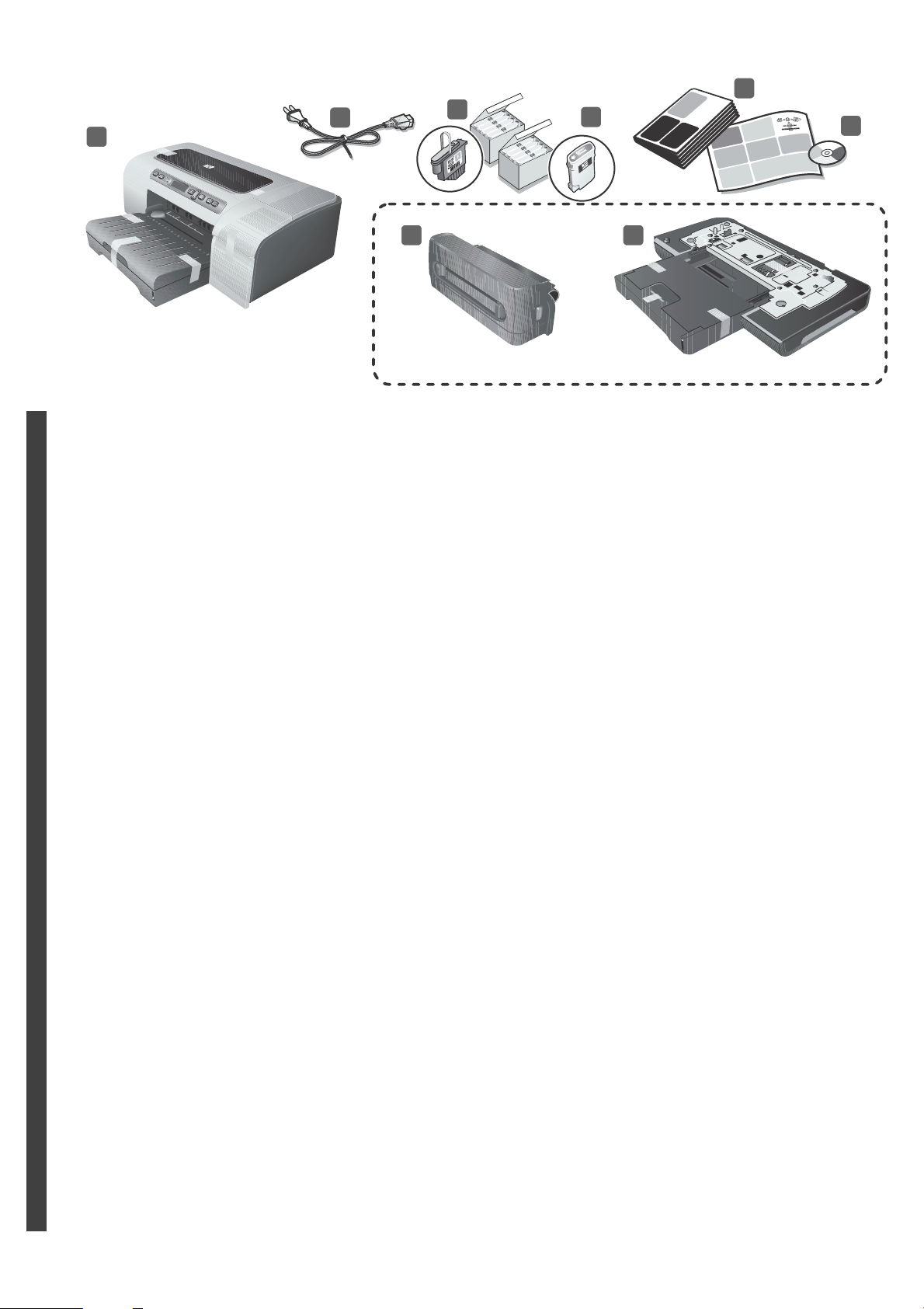
5
2
3
1
4
6
87
HP Business Inkjet 2800dt/2800dtn
Check the package contents.
1) Printer, 2) power cord, 3) four printheads (CBMY),
4) four ink cartridges: cyan (C), black (B), magenta (M),
yellow (Y), 5) printed documentation (setup poster and this
Getting Started Guide),
English
Provjerite sadržaj paketa.
1) Pisač, 2) napajački kabel, 3) četiri ispisne glave (CBMY),
4) četiri ispisna uloška: cijan (C), crni (B), magenta (M), žuti (Y),
5) pisana dokumentacija (instalacijski poster i ovaj priručnik za
prve korake),
Hrvatski
Verificaţi conţinutul pachetului.
1) Imprimanta, 2) cablul de alimentare, 3) patru capete de
imprimare (CBMY), 4) patru cartuşe de cerneală: cian (C),
negru (B), magenta (M), galben (Y), 5) documentaţie tipărită
(afiş de instalare, ghidul începătorului),
Română
Skontrolujte obsah balenia.
1) Tlačiareň, 2) prívodný elektrický kábel, 3) štyri tlačové hlavy
(CBMY), 4) štyri atramentové kazety: azúrová (C), čierna (B),
purpurová (M), žltá (Y), 5) tlačená dokumentácia (inštalačný
leták a táto Príručka „Začíname“),
Slovensky
6) Starter CD (software and electronic documentation),
7) auto-duplex unit (for automatic two-sided printing;
HP Business Inkjet 2800dt and 2800dtn printers),
8) tray 2 (supports only plain paper; HP Business Inkjet 2800dt
and 2800dtn printers).
6) Starter CD (softver i elektronička dokumentacija),
7) jedinica za automatski obostrani ispis;
pisači HP Business Inkjet 2800dt i 2800dtn),
8) ladica 2 (samo za običan papir; pisačiHP Business Inkjet
2800dt i 2800dtn).
6) Starter CD (software şi documentaţie electronică), 7) unitatea
auto-duplex (pentru imprimare automată pe ambele feţe;
imprimantele HP Business Inkjet 2800dt and 2800dtn),
8) tava 2 (suportă doar coli de hârtie normală; imprimantele
HP Business Inkjet 2800dt and 2800dtn).
6) Starter CD (softvérová a elektronická dokumentácia),
7) automatická duplexná jednotka (na automatickú obojstrannú
tlač; tlačiarne HP Business Inkjet 2800dt a 2800dtn),
8) zásobník č. 2 (podporuje iba používanie obyčajného papiera;
tlačiarne HP Business Inkjet 2800dt a 2800dtn).
Preverite vsebino paketa
1) Tiskalnik, 2) Napajalni kabel, 3) Štiri tiskalne glave (CBMY),
4) Štiri tiskalne kartuše: modro-zelena (Cyan), črna (Black),
škrlatna (Magenta), rumena (Yellow), 5) Natisnjena
dokumentacija (namestitveni plakat in ta Uporabniški priročnik),
Slovenščina
6) Zagonska CD plošča (programska oprema in dokumentacija
v elektronski obliki), 7) Enota za samodejno dvostransko
tiskanje; tiskalnika HP Business Inkjet 2800dt in 2800dtn),
8) Pladenj 2 (podpira le navaden papir; tiskalnika HP Business
Inkjet 2800dt in 2800dtn).
4
Page 5
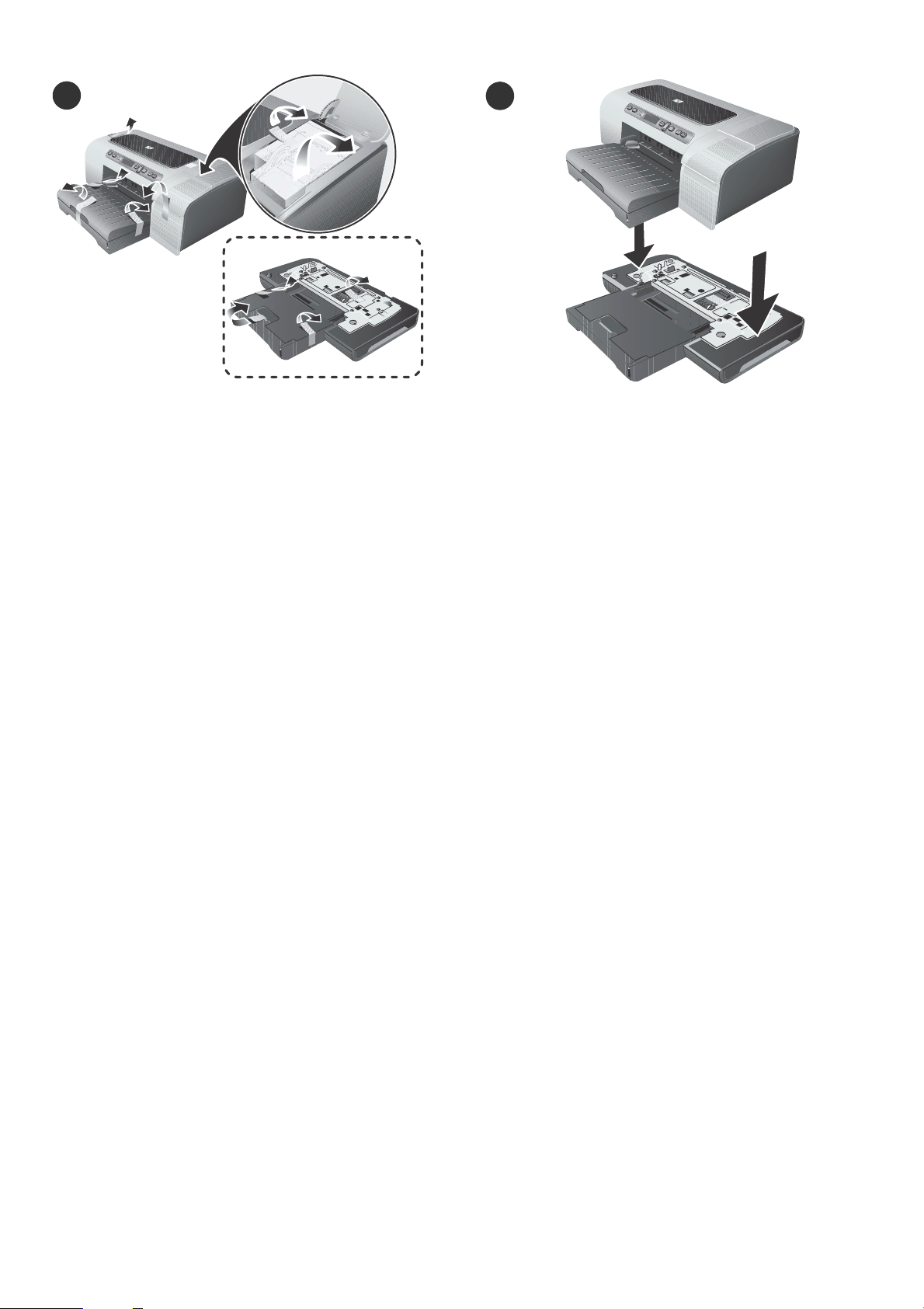
1
HP Business Inkjet 2800dt/2800dtn
2
Step 1: Remove the packing tapes and materials.
Remove all packing tapes from the printer.
Korak 1: Uklonite samoljepljive trake i ostali materijal.
Iz unutrašnjosti pisača uklonite sve samoljepljive trake.
Pasul 1: Scoateţi benzile şi materialele de împachetare.
Scoateţi toate benzile de împachetare din imprimantă.
Krok 1: Odstráňte baliace pásky a obalové materiály.
Z tlačiarne odstráňte všetky zvyšky baliacej pásky.
Step 2: Install tray 2.
(HP Business Inkjet 2800dt and 2800dtn printers)
Set the printer on top of tray 2. Warning: Be careful to keep
your fingers and hands clear of the bottom of the printer.
Korak 2: Ugradite ladicu 2.
(pisači HP Business Inkjet 2800dt i 2800dtn)
Pisač smjestite na ladicu 2. Upozorenje: Pazite da prste i ruke
odmaknete od dna pisača.
Pasul 2: Instalaţi tava 2.
(imprimantele HP Business Inkjet 2800dt and 2800dtn)
Aşezaţi imprimanta peste tava 2. Atenţie: Aveţi grijă să nu vă
prindeţi degetele între imprimantă şi tavă.
Krok 2: Nainštalujte zásobník č. 2.
(tlačiarne HP Business Inkjet 2800dt a 2800dtn)
Položte tlačiareň na vrchnú časœ zásobníka 2. Výstraha: Dbajte,
aby sa vám medzi spodnú časœ tlačiarne a zásobník nedostali
ruky alebo prsty.
Korak 1: Odstranite pakirni trak in ostale pakirne materiale.
Iz tiskalnika odstranite vse pakirne trakove.
Korak 2: Namestite pladenj 2.
(tiskalnika HP Business Inkjet 2800dt in 2800dtn)
Postavite tiskalnik na pladenj 2. Opozorilo: Pravočasno
umaknite roke in prste z dna tiskalnika.
5
Page 6
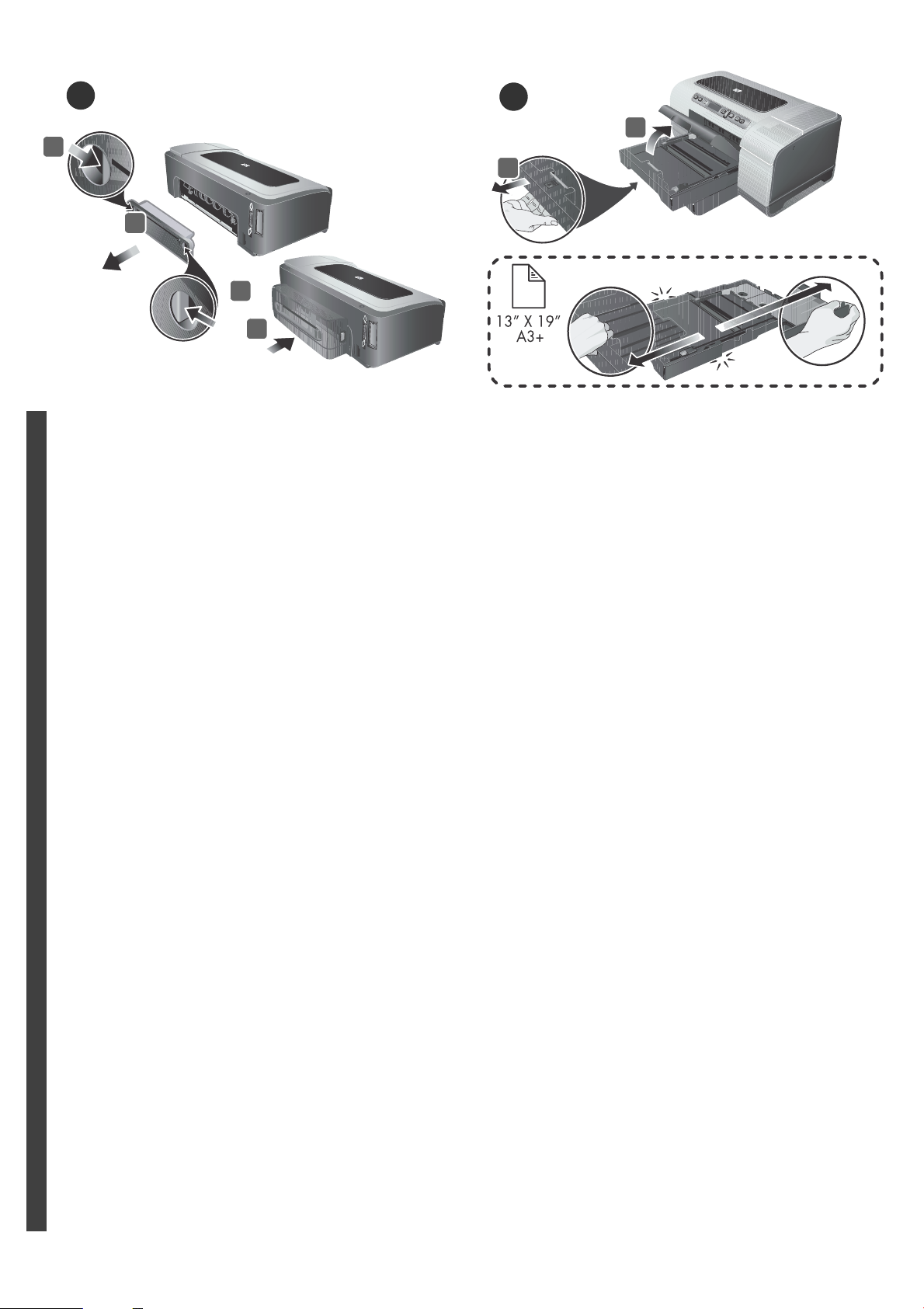
3
4
1
1
2
2
1
3
Step 3: Install the auto-duplex unit.
(HP Business Inkjet 2800dt and 2800dtn printers)
1) Push the release buttons of the rear access panel towards
each other. 2) Pull the panel out of the printer. 3) Insert the
auto-duplex unit into the printer until it clicks. 4) Enable the
English
auto-duplex unit in the printer driver. See the onscreen user’s
guide for information.
Korak 3: Instalirajte jedinicu za automatski obostrani ispis.
(pisači HP Business Inkjet 2800dt i 2800dtn)
1) Pritisnite gumbe za otpuštanje ploče za pristup straga jedan
prema drugom. 2)Izvucite ploču iz pisača. 3) Umetnite jedinicu
za automatski obostrani ispis tako da sjedne na mjesto.
4) Uključite jedinicu za automatski obostrani ispis u
Hrvatski
upravljačkom programu pisača. Za informacije pogledajte
zaslonski korisnički priručnik.
Pasul 3: Instalaţi unitatea auto-duplex.
(imprimantele HP Business Inkjet 2800dt and 2800dtn)
1) Apăsaţi către interior butoanele de eliberare de pe panoul de
acces posterior. 2) Scoateţi panoul din imprimantă. 3) Inseraţi
unitatea auto-duplex în imprimantă până auziţi un clic.
4) Activaţi unitatea auto-duplex în driver-ul imprimantei. Pentru
Română
mai multe informaţii vedeţi ghidul onscreen al utilizatorului.
Krok 3: Nainštalujte automatickú duplexnú jednotku.
(tlačiarne HP Business Inkjet 2800dt a 2800dtn)
1) Stlačte poistné tlačidlá na zadnom prístupovom paneli
smerom k sebe. 2) Panel vytiahnite von z tlačiarne. 3) Do
tlačiarne zasuňte automatickú duplexnú jednotku, až kým
nebudete počuœ kliknutie. 4) Pomocou ovládača tlačiarne
Slovensky
automatickú duplexnú jednotku aktivujte. Podrobnejšie
informácie sú uvedené v používateľskej príručke na obrazovke.
Step 4: Load paper in the printer.
1) If you are loading tray 1, raise the output tray and pull tray 1
out of the printer by grasping under the front of the tray 1.
If you are loading tray 2, pull out tray 2 and raise its cover.
Note: If you are loading larger media, extend the tray by
pressing the tray extension lock near the front of the tray and
pulling both ends of the tray in opposite directions until it is
fully extended.
Korak 4: Umetnite papir u pisač.
1) Ako umećete papir u ladicu 1, podignite izlaznu ladicu i iz
pisača izvucite ladicu 1 tako da je čvrsto primite ispod prednjeg
dijela. Ako umećete papir u ladicu 2, izvucite je i podignite
njezin zaštitni poklopac. Napomena: Ako umećete veće medije,
produžite ladicu tako da pritisnete zasun produžetka ladice
pokraj prednjeg dijela ladice i oba kraja ladice vučete u
suprotnim smjerovima sve dok ne bude do kraja produžena.
Pasul 4: Încărcaţi hîrtie în imprimantă.
1) Dacă încărcaţi tava 1, ridicaţi tava de ieşire şi trageţi afară tava
1 din imprimantă, trăgând de mânerul de pe partea inferioară a
tăvii 1. Dacă încărcaţi tava 2, trageţi afară tava 2 şi ridicaţi capacul
acesteia. Notă: Dacă încărcaţi un suport de dimensiuni mai mari,
extindeţi tava prin apăsarea clapetei de blocare a extensiei,
situată aproape de partea frontală a tăvii şi îndepărtând cele
două capete ale acesteia până atingeţi dimensiunea maximă.
Krok 4: Vložte do tlačiarne papier.
1) Ak vkladáte zásobník 1, podvihnite výstupný zásobník a
vytiahnite zásobník 1 von z tlačiarne (uchopte za spodnú
prednú časœ zásobníka 1). Ak vkladáte zásobník 2, zásobník
vytiahnite a podvihnite jeho kryt. Poznámka: Ak vkladáte do
tlačiarne médiá väčších rozmerov, roztiahnite zásobník
stlačením poistky, ktorá sa nachádza v blízkosti prednej časti
zásobníka a následne zatiahnite za oba konce zásobníka
v opačnom smere, kým sa zásobník úplne neroztiahne.
Korak 3: Namestite enoto za samodejno dvostransko tiskanje.
(tiskalnika HP Business Inkjet 2800dt in 2800dtn)
1) Potisnite gumba na zadnjem pokrovu za dostop do notranjosti
tiskalnika enega proti drugemu, da bi sprostili pokrov. 2) Izvlecite
pladenj iz tiskalnika. 3) Vstavite in potisnite enoto za samodejno
dvostransko tiskanje v tiskalnik, dokler se ne zaskoči na mestu.
Slovenščina
4) Omogočite uporabo te enote na tiskalnikovem gonilniku.
Več informacij najdete v zaslonskem Uporabniškem priročniku.
Korak 4: Naložite papir na pladenj.
1) Če nalagate medije na pladenj 1, dvignite izhodni pladenj in
izvlecite pladenj 1 iz tiskalnika, tako da ga primete pod
sprednjim delom. Če nalagate medije na pladenj 2, ga izvlecite
in dvignite njegov pokrov. Opomba: Če na pladenj nalagate
večje medije, ga razširite tako, da na sprednjem delu pladnja
pritisnete zapah in povlečete oba konca pladnja vsaksebi,
dokler ga do konca na razširite.
6
Page 7
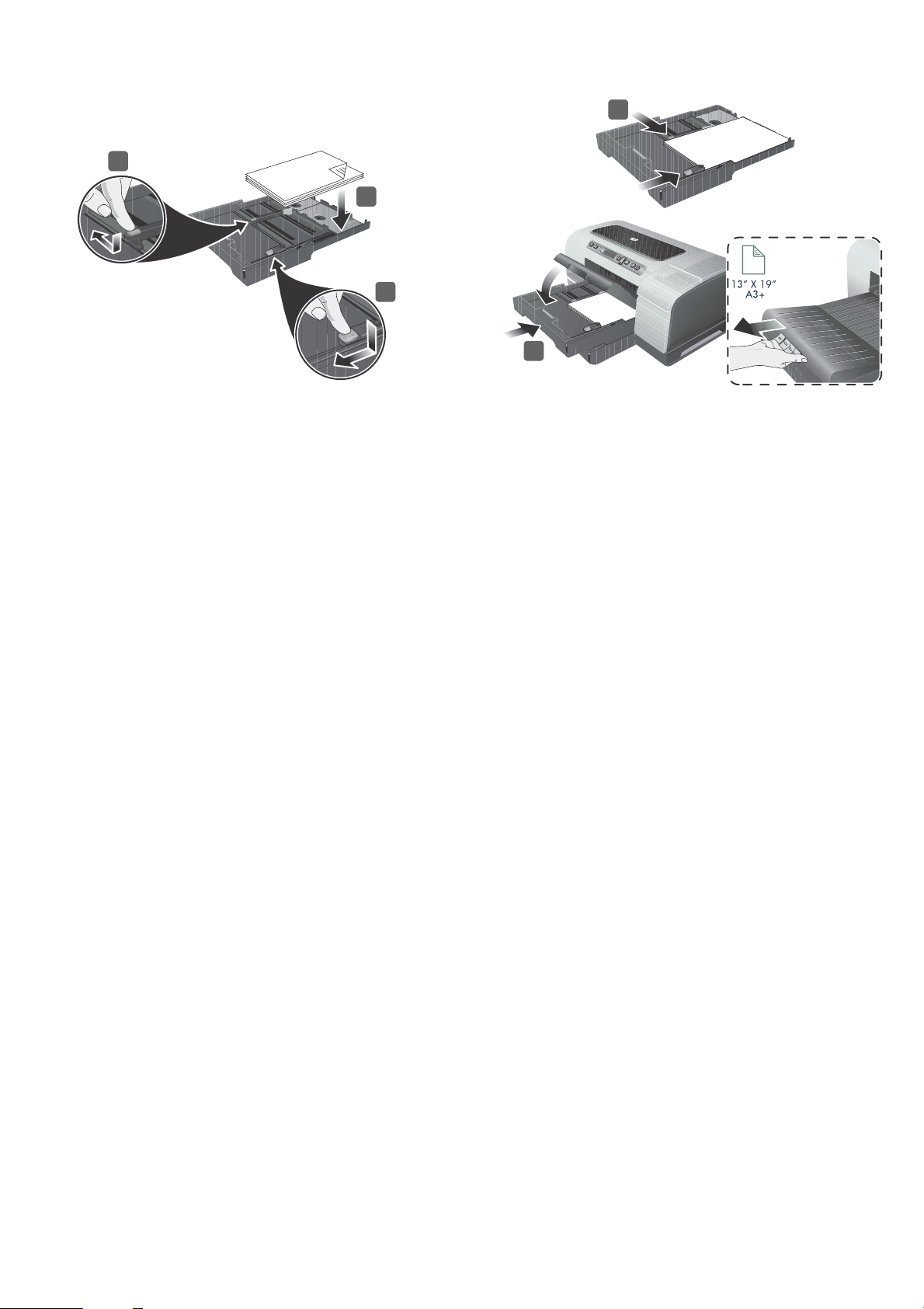
5
3
4
3
6
3) Press the button of the media width guide and slide it to
the left. Press the button of the media length guide and slide it
towards you. 4) Insert up to 150 sheets of paper, print-side
down along the right of the tray. Make sure the stack of paper
aligns with the right and back edges of the tray, and does not
spill over the edges. Note: Tray 2 supports only plain paper. It
can hold up to 250 sheets of plain paper.
3) Pritisnite gumb vodilice širine i pomaknite je ulijevo. Pritisnite
gumb vodilice duljine i pomaknite je prema sebi. 4) Umetnite
najviše 150 listova papira tako da strana namijenjena ispisu
bude okrenuta prema dolje. Uvjerite se da je snop papira
poravnat s desnim i stražnjim rubom ladice te da se ne savija
preko rubova. Napomena: Ladica 2 podržava samo običan
papir. U nju možete smjestiti do 250 listova običnog papira.
3) Apăsaţi butonul de pe ghidajul de lăţime a hârtiei şi glisaţi-l
către stânga. Apăsaţi butonul de pe ghidajul de lungime a
hârtiei şi glisaţi-l către dvs. 4) Inseraţi până la 150 de coli de
hârtie, cu suprafaţa de tipărire în jos, de-a lungul muchiei
dreapta a tăvii. Asiguraţi-vă că topul de hârtie se aliniază
cu muchiile din dreapta şi din spate a tăvii, şi nu
depăşeşte marginile. Notă: Tava 2 suportă doar hârtie
obişnuită. Poate stoca până la 250 de coli de hârtie normală.
3) Stlačte tlačidlo lišty pre šírku média a posuňte lištu doľava.
Stlačte tlačidlo lišty pre dĺžku média a posuňte lištu smerom
k sebe. 4) Do zásobníka môžete vložiœ až 150 listov papiera a to
tlačenou stranou smerom dole pozdĺž pravej strany zásobníka.
Ubezpečte sa, že vložený papier je zarovnaný s pravým a ľavým
okrajom zásobníka a že nepresahuje cez kraje. Poznámka:
Do zásobníka 2 vkladajte výlučne obyčajný papier. Do tohto
zásobníka môžete vložiœ až 250 listov obyčajného papiera.
5) Slide the media guides to the edges of the loaded paper.
6) If you removed tray 1, gently reinsert it and lower the output
tray to its original position. If you removed tray 2, lower the tray
cover and gently reinsert tray 2. Note: If you have extended the
tray, do not press the tray extension lock while inserting the
tray. Pressing it will cause the tray to retract when you push in
the tray. Also, extend the output tray by pulling out the media
extension.
5) Pomaknite vodilice do rubova umetnutog papira. 6) Ako ste
uklonili ladicu 1, nježno je ponovo umetnite, a izlaznu ladicu spustite
u izvorni položaj. Ako ste uklonili ladicu 2, spustite poklopac ladice i
nježno ponovo umetnite ladicu 2. Napomena: Ako ste produžili
ladicu, tijekom umetanja ladice ne pritišćite zasun produžetka
ladice. Ako ga pritisnete, ladica će se uvući kad je pogurnete.
Izvucite i izlaznu ladicu povlačenjem produžetka za medije.
5) Glisaţi ghizii de hârtie până la marginea hârtiei încărcate.
6) Dacă aţi scos tava 1, reintroduceţi-o uşor, apoi coborâţi tava
de ieşire în poziţia ei originală. Dacă aţi scos tava 2, coborâţi
capacul şi reintroduceţi uşor tava 2 la locul ei. Note: Dacă aţi
extins tava, nu apăsaţi clapeta de blocare a extensiei în timp ce
introduceţi tava în locaş. Apăsarea clapetei va cauza retracţia
tăvii în momentul în care o introduceţi în locaş. De asemenea,
extindeţi tava de ieşire, trăgând în afară extensia de hârtie.
5) Prisuňte vodiace lišty k okrajom vloženého papiera. 6) Ak ste
vybrali zásobník 1, opatrne ho znova vložte a spustite výstupný
zásobník do pôvodnej polohy. Ak ste vybrali zásobník 2, spustite
kryt zásobníka a opatrne ho znova vložte do tlačiarne. Poznámka:
Ak ste zásobník roztiahli, pri vkladaní zásobníka nestláčajte príslušnú
poistku pre roztiahnutie. V opačnom prípade pri vkladaní zásobníka
dôjde ku stiahnutiu zásobníka. Taktiež nezabudnite roztiahnuœ
výstupný zásobník (použite na to príslušný rozœahovací nadstavec).
3) Pritisnite gumb na vodilu za medije po širini in ga potisnite
na levo stran. Pritisnite gumb na vodilu za medije po dolžini in
ga povlecite proti sebi. 4) Ob desno stran pladnja naložite do
150 listov papirja, tako da je stran, na katero želite tiskati,
obrnjena navzdol. Prepričajte se, da je sveženj papirja poravnan
z desnim in zadnjim robom pladnja in da ni višji od robov
pladnja. Opomba: Na pladenj 2 lahko naložite le navaden papir.
Nanj lahko naložite do 250 listov navadnega papirja.
5) Potisnite vodila medijev do robov naloženega papirja.
6) Če ste odstranili pladenj 1, ga pazljivo ponovno namestite in
spustite izhodni pladenj v njegov prvotni položaj. Če ste odstranili
pladenj 2, spustite pokrov pladnja in pazljivo ponovno namestite
pladenj 2. Opomba: Če ste pladenj podaljšali, med vstavljanjem
pladnja ne pritiskajte zapaha za podaljšek. S pritiskom na ta zapah
boste pladenj med vstavljanjem v tiskalnik skrajšali. Prav tako
podaljšajte izhodni pladenj tako, da izvlečete podaljšek za medije.
7
Page 8
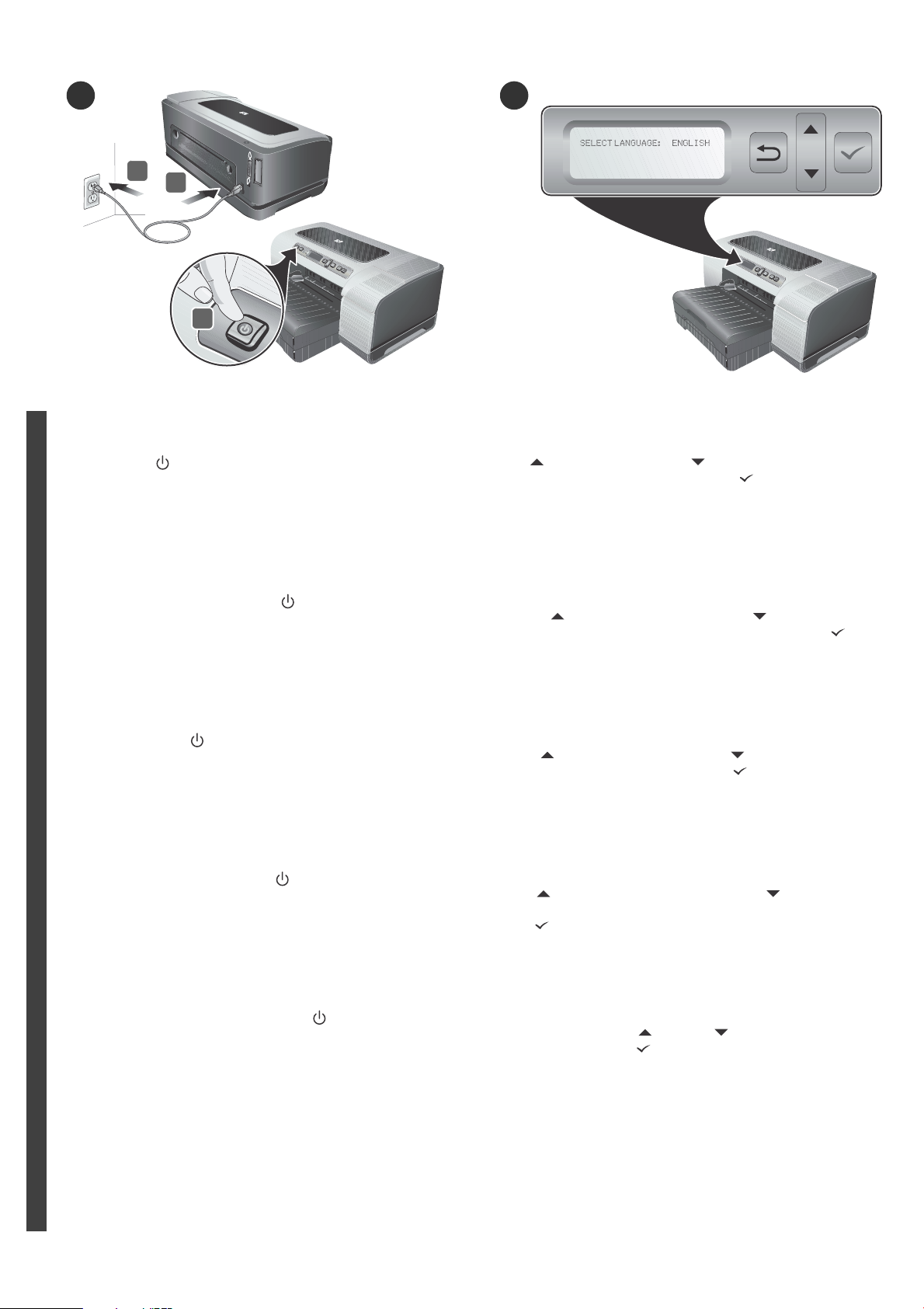
5
2
1
6
3
Step 5: Connect the power cord and turn on the printer.
1) Connect the power cord to the printer. 2) Connect the other
end of the power cord to an alternating current (AC) power
outlet. 3) Press (Power button) to turn on the printer.
English
Korak 5: Priključite napajački kabel i uključite pisač.
1) Napajački kabel priključite na pisač. 2) Drugi kraj napajačkog
kabela priključite u utičnicu izmjeničnog napona.
3) Da biste uključili pisač, pritisnite (gumb Napajanje).
Hrvatski
Pasul 5: Conectaţi cablul de alimentare şi porniţi imprimanta.
1) Conectaţi cablul de alimentare la imprimantă. 2) Conectaţi
celălalt capăt al cablului de alimentare la o priză de curent
alternativ. 3) Apăsaţi (butonul Power) pentru a porni
imprimanta.
Română
Krok 5: Pripojte prívodný kábel a zapnite tlačiareň.
1) Prívodný elektrický kábel pripojte k tlačiarni. 2) Druhý koniec
prívodného kábla pripojte do zásuvky so striedavým (AC)
elektrickým prúdom. 3) Stlačením (Hlavný vypínač) zapnete
tlačiareň.
Slovensky
Step 6: Set the control panel language.
The control panel displays SELECT LANGUAGE: ENGLISH.
To choose another language for the control-panel display,
press (Up Arrow button) or (Down Arrow button) to
highlight the language, and then press (Select button).
Korak 6: Odaberite jezik poruka upravljačke ploče.
Na kontrolnoj će se ploči prikazati
SELECT LANGUAGE: ENGLISH (ODABIR JEZIKA: ENGLESKI).
Da biste za zaslon upravljačke ploče odabrali drugi jezik,
pritisnite (gumb sa strelicom gore) ili (gumb sa
strelicom dolje) da biste ga označili, a zatim pritisnite
(gumb Odaberi).
Pasul 6: Selectaţi limba panoului de control.
Panoul de control va afişa
SELECT LANGUAGE: ENGLISH.
Pentru a alege o altă limbă pentru afişajul panoului de control,
apăsaţi (butonul săgeată sus) sau (butonul săgeată jos)
pentru a evidenţia limba, apoi apăsaţi (butonul Select).
Krok 6: Nastavte jazyk ovládacieho panela.
Na ovládacom paneli sa zobrazí
SELECT LANGUAGE: ENGLISH (VYBRAŤ JAZYK: ANGLICKY).
Ak pre displej ovládacieho panela chcete vybraœ iný jazyk,
stlačte (tlačidlo so Šípkou nahor) alebo (tlačidlo so
Šípkou nadol), čím označíte požadovaný jazyk a následne
stlačte (tlačidlo Vybraœ).
Korak 5: Priključite napajalni kabel in vklopite tiskalnik.
1) Priključite napajalni kabel na tiskalnik. 2) Vklopite drugi konec
napajalnega kabla v vtičnico z izmeničnim električnim tokom.
3) Da bi vklopili tiskalnik, pritisnite tipko (Napajanje).
Slovenščina
Korak 6: Nastavite jezik na nadzorni plošči.
Na nadzorni plošči se prikaže sporočilo
SELECT LANGUAGE: ENGLISH (IZBERITE JEZIK: ANGLEŠČINA).
Če želite izbrati nek drug jezik na zaslonu na nadzorni plošči,
pritisnite smerno tipko (Gor) ali (Dol), da bi označili jezik,
nato pa pritisnite tipko (Izberi).
8
Page 9

7
1
3
2
Step 7: Install the ink cartridges.
1) Lift to open the ink cartridge cover. 2) Remove each ink
cartridge from its package. Caution: HP recognizes each
customer’s choice but cannot guarantee the quality or
reliability of non-HP ink cartridges. Printer services or repairs
required as a result of using non-HP ink cartridges are not
covered under warranty.
Korak 7: Umetnite ispisne uloške.
1) Podignite poklopac ispisnih uložaka. 2) Svaki ispisni uložak
izvadite iz ambalaže. Oprez: HP uvažava izbor svakog korisnika,
ali ne može jamčiti za kvalitetu ili pouzdanost ispisnih uložaka
koji nisu HP-ovi. Servisi ili popravci pisača uzrokovani
upotrebom ispisnih uložaka koji nisu HP-ovi neće biti
obuhvaćeni garancijom.
Pasul 7: Instalaţi cartuşele de cerneală.
1) Ridicaţi capacul locaşului pentru cartuşele de cerneală.
2) Scoateţi fiecare cartuş de cerneală din ambalajul lui.
Atenţie: HP recunoaşte dreptul fiecărui consumator de a alege,
însă nu poate garanta calitatea sau fiabilitatea cartuşelor de
cerneală non-HP. Serviciile sau reparaţiile necesare ca rezultat
al utilizării cartuşelor de cerneală non-HP nu sunt acoperite de
garanţie.
Krok 7: Vložte atramentové kazety.
1) Podvihnutím otvoríte kryt pre atramentové kazety. 2) Vyberte
všetky tlačové kazety z obalu. Upozornenie: Spoločnosœ HP
uznáva právo voľby zákazníka, avšak nemôže sa zaručiœ za
kvalitu alebo spoľahlivosœ iných, než originálnych HP tlačových
kaziet. Servisné zásahy alebo prípadné opravy, ktoré vzniknú
v dôsledku používania iných než HP atramentových kaziet,
nebudú spadaœ pod ustanovenia záruky.
3) Align each cartridge with its color-coded slot, and then insert
the cartridge into the slot. To ensure proper contact, press
down firmly on the cartridges until they snap into place.
Note: All four ink cartridges must be correctly installed for the
printer to work.
3) Svaki od uložaka poravnajte s utorom označenim
odgovarajućom bojom, a zatim uložak umetnite u utor. Da biste
osigurali pravilan kontakt, svaki uložak čvrsto pritisnite dok ne
“sjedne” na mjesto. Napomena: Da bi pisač radio, sva četiri
ispisna uloška moraju biti pravilno ugrađena.
3) Aliniaţi fiecare cartuş la slotul cu codul lui de culoare şi apoi
introduceţi cartuşul în slot. Pentru a asigura un contact corect,
apăsaţi ferm pe cartuşe până se fixează cu un clic în poziţiile lor.
Notă: Toate cele patru cartuşe de cerneală trebuie să fie
instalate corect pentru ca imprimanta să funcţioneze.
3) Každú kazetu zarovnajte s príslušným farebne označeným
otvorom a následne zasuňte kazetu do otvoru. Kazetu zatlačte
na miesto, až pokiaľ nebudete počuœ kliknutie. Poznámka:
Nevyhnutnou podmienkou fungovania tlačiarne je správna
inštalácia všetkých štyroch atramentových kaziet.
Korak 7: Namestite črnilne kartuše.
1) Dvignite pokrov za dostop do črnilnih kartuš. 2) Vse črnilne
kartuše vzemite iz embalaže. Opozorilo: HP upošteva želje
svojih strank, vendar ne more zagotoviti kakovosti ali
zanesljivosti kartuš, ki niso HP-jeve. Garancija ne krije servisnih
storitev ali popravil zaradi uporabe kartuš, ki niso HP-jeve.
3) Poravnajte vsako kartušo s pripadajočo, barvno označeno
režo, nato vstavite posamezne kartuše v reže. Da bi zagotovili
pravilen kontakt, čvrsto pritisnite na vsako posamezno kartušo,
dokler ne sede na mesto. Opomba: Da bi tiskalnik deloval,
morate pravilno namestiti vse štiri črnilne kartuše.
9
Page 10
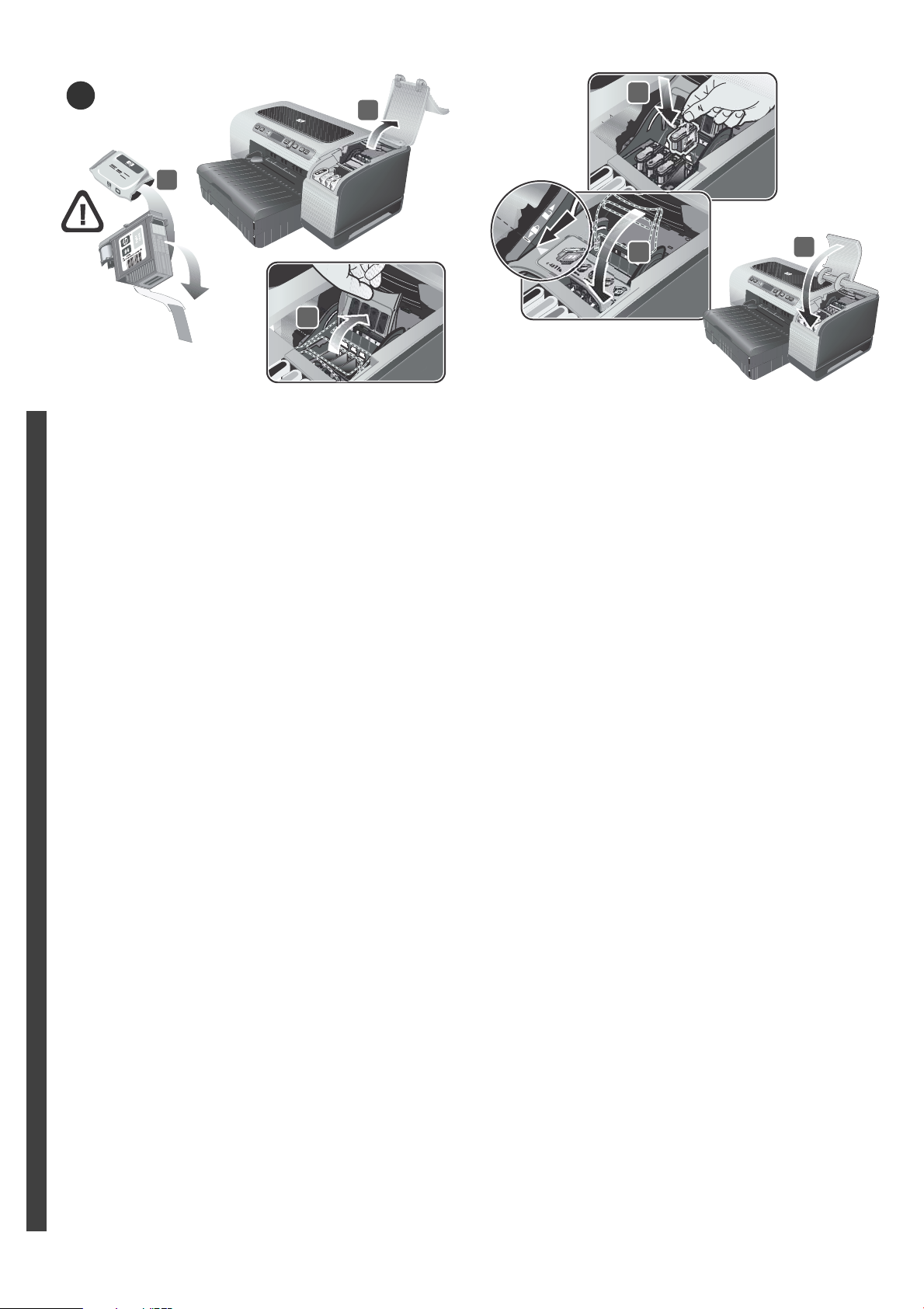
8
4
1
3
2
Step 8: Install the printheads.
1) Ensure the printer is turned on and lift to open the printhead
cover. 2) Lift the printhead latch. 3) Remove each printhead
from its package, and then remove the protective tape from
each printhead.
English
Korak 8: Ugradite ispisne glave.
1) Provjerite je li pisač uključen i podignite poklopac ispisnih
glava. 2) Podignite zasun ispisne glave. 3) Sve ispisne glave
izvadite iz ambalaže te s njih uklonite zaštitnu foliju.
Hrvatski
Pasul 8: Instalaţi capetele de tipărire.
1) Asiguraţi-vă că imprimanta este pornită şi ridicaţi capacul
locaşului pentru capetele de tipărire. 2) Ridicaţi declicul
capetelor de tipărire. 3) Scoateţi fiecare capăt de tipărire din
ambalajul lui şi apoi desprindeţi banda protectoare de pe
fiecare capăt.
Română
5
4) Insert each printhead into its color-coded slot, and then
press down firmly on each printhead to ensure proper contact.
5) Close the printhead latch, pressing down to ensure it is in the
lock position. 6) Close the printhead and ink cartridge covers.
4) Ispisne glave umetnite u odgovarajuće bojom označene
utore te svaku od njih čvrsto pritisnite kako biste osigurali
pravilan kontakt. 5) Zatvorite zasun ispisnih glava i pritisnite ga
prema dolje kako biste bili sigurni da se nalazi u položaju za
zaključavanje. 6) Zatvorite poklopce ispisnih glava i ispisnih
uložaka.
4) Inseraţi fiecare capăt de tipărire în propriul locaş, marcat cu
culoare, apoi apăsaţi ferm fiecare capăt de tipărire pentru a
asigura un contact corespunzător. 5) Închideţi declicul
capetelor de tipărire, apăsând în jos pentru a vă asigura că s-a
fixat în poziţia de blocare. 6) Închideţi capacele locaşurilor
pentru capetele de tipărire şi pentru cartuşele de cerneală.
6
Krok 8: Nainštalujte tlačové hlavy.
1) Skontrolujte, či je tlačiareň zapnutá a podvihnutím otvorte
kryt priestoru pre tlačové hlavy. 2) Podvihnite poistku tlačovej
hlavy. 3) Vybaľte každú tlačovú hlavu z obalu a odstráňte
z každej tlačovej hlavy ochrannú pásku.
Slovensky
Korak 8: Namestite tiskalne glave.
1) Prepričajte se, da je tiskalnik vklopljen in dvignite pokrov za
dostop do tiskalnih glav. 2) Dvignite zapah nad tiskalnimi
glavami. 3) Cse tiskalne glave vzemite iz embalaže in z vseh
odstranite zaščitne trakove.
Slovenščina
4) Vložte každú tlačovú hlavu do jej farebne označeného otvoru
a potom ju pevne zatlačte, čím zabezpečíte riadny kontakt.
5) Zatvorte poistku tlačovej hlavy – zatlačte, čím sa ubezpečíte,
že poistka je zaistenej polohe. 6) Zatvorte kryty tlačových hláv a
atramentových kaziet.
4) Posamezne tiskalne glave vstavite v ustrezne barvno
označene reže in vsako glavo trdno potisnite navzdol, tako da
sede na svoje mesto. 5) Zaprite zapah nad tiskalnimi glavami,
ga pritisnite navzdol in pazite, da se zaskoči. 6) Zaprite pokrova
za dostop do tiskalnih glav in črnilnih kartuš.
10
Page 11

9
To ensure the best possible print quality, the printer aligns
the printheads. At the beginning of the alignment process,
the Power light blinks and the printer prints a status page.
At the end of the process, the printer prints two auto-alignment
pages. Printhead alignment takes approximately 8 minutes.
If the printer does not print, see “Troubleshooting” on page 16.
Da bi postigao najbolju kvalitetu ispisa, pisač poravnava ispisne
glave. Na početku postupka poravnavanja trepće lampica
Napajanje, a pisač ispisuje statusnu stranicu. Na kraju postupka
pisač ispisuje dvije stranice za samoporavnavanje.
Poravnavanje ispisnih glava traje otprilike 8 minuta. Ako se
pisač ne ispisuje, pogledajte “Otklanjanje poteškoća” na
stranici 18.
Pentru a asigura o calitate cât mai bună posibil a tipăririi,
imprimanta va alinia capetele de tipărire. La începutul
procesului de aliniere, ledul Power va clipi, iar imprimanta va
tipări o pagină de stare. La sfârşitul procesului, imprimanta
tipăreşte două pagini de auto-aliniere. Alinierea capetelor de
tipărire durează aproximativ 8 minute. Dacă imprimanta nu
tipăreşte, vedeţi “Depanarea” de la pagina 20.
Za účelom dosiahnutia najvyššej kvality tlače tlačiareň zarovná
tlačové hlavy. Na začiatku procesu zarovnávania kontrolka
Napájania zabliká a tlačiareň vytlačí stavovú stránku. Na konci
tohto procesu tlačiareň vytlačí dve stránky automatického
zarovnania. Zarovnanie tlačových hláv trvá približne 8 minút.
Ak sa vám dokument vytlačiœ nepodarí, prečítajte si časœ
“Odstraňovanie problémov” na strane 22.
Step 9: Install the printer software.
See the following instructions for your connection type (USB,
parallel, or network). For more information about installing
software, see the onscreen user's guide on the Starter CD.
Korak 9: Instalirajte softver pisača.
Proučite sljedeće upute za vašu vrstu veze (USB, paralelna ili
mrežna). Za dodatne informacije o instalaciji softvera proučite
zaslonski korisnički priručnik na Starter CD-u.
Pasul 9: Instalaţi software-ul imrpimantei.
Vedeţi instrucţiunile care urmează pentru tipul dvs. de
conexiune (USB, paralel, sau reţea). Pentru informaţii despre
softul de instalare, vedeţi ghidul onscreen al utilizatorului pe
CD-ul Starter.
Krok 9: Nainštalujte softvér tlačiarne
Prečítajte si nasledujúce pokyny, týkajúce sa vášho typu
pripojenia (USB, paralelné alebo sieœové). Podrobné informácie
o inštalácii softvéru sú uvedené v interaktívnej používateľskej
príručke na Starter CD.
Da bi zagotovil izpise najboljše kakovosti, tiskalnik poravna
tiskalne glave. Na začetku postopka poravnave utripa lučka
Napajanje, tiskalnik pa natisne stran s stanjem tiskalnika. Na
koncu postopka tiskalnik natisne dve strani za samodejno
poravnavo. Poravnava tiskalnih glav traja približno osem minut.
Če tiskalnik ne tiska, poglejte v poglavje “Odpravljanje težav” na
strani 24.
Korak 9: Namestite programsko opremo
V spodnjih navodilih preverite, katero povezavo uporabljate
(USB, vzporedno ali omrežje). Več informacij o namestitvi
programske opreme najdete v zaslonskem Uporabniškem
priročniku na zagonski CD plošči.
11
Page 12

1
USB or parallel connection:
1) Insert the Starter CD into the CD drive. 2) Follow the
onscreen instructions for your connection and connect the USB
( ) or parallel ( ) (sold separately) when prompted.
Note: Connect only a parallel cable or a USB cable—not both.
English
USB ili paralelna veza:
1) U CD uređaj umetnite Starter CD. 2) Slijedite zaslonske upute
za svoju vrstu veze i priključite USB ( ) ili paralelni ( )
kabel (nabavljaju se zasebno) kad to od vas bude zatraženo.
Napomena: Priključite samo paralelni ili USB kabel – nemojte
Hrvatski
priključivati oba.
Conexiune USB sau paralelă:
1) Introduceţi CD-ul Starter CD în unitatea CD. 2) Urmaţi
instrucţiunile onscreen pentru conexiunea dvs. şi conectaţi
cablul USB ( ) sau paralel ( ) (vândute separat) când vi se
cere acest lucru.
Română
Notă: Conectaţi doar un cablu paralel sau USB – nu amândouă.
USB alebo paralelné pripojenie:
1) Do CD mechaniky vložte Starter CD. 2) Postupujte podľa
pokynov na obrazovke príslušných z hľadiska vášho typu
pripojenia a po vyzvaní pripojte USB ( ) alebo paralelné
pripojenie ( ) (predáva sa zvlášœ).
Slovensky
Poznámka: Pripájajte len paralelný kábel alebo USB kábel—
nepripájajte oba káble.
Wired network connection:
1) Connect the network cable (sold separately) to the printer’s
network port and to an available port on the network hub,
switch, or router. Caution: Do not plug the network cable into a
port labeled WAN or Uplink in the hub, switch, or router.
Veza s kabelskom mrežom:
1) Priključite mrežni kabel (nabavlja se zasebno) u mrežnu
priključnicu pisača i slobodnu priključnicu na mrežnom
koncentratoru, preklopniku ili usmjerivaču.
Oprez! Ne uključujte mrežni kabel u priključnicu koncentratora,
preklopnika ili usmjerivača označenu s WAN ili Uplink.
Conexiune la o reţea cablată:
1) Conectaţi cablul de reţea (vândut separat) la portul de reţea
al imprimantei şi la un port liber de pe hub-ul, switch-ul sau
router-ul de reţea. Atenţie: Nu conectaţi cablul de reţea la
portul marcat WAN sau Uplink de pe hub, switch sau router.
Pevné sieœové pripojenie:
1) Pripojte sieœový kábel (predáva sa zvlášœ) do sieœového portu
tlačiarne a do dostupného portu sieœového rozbočovača,
prepínača alebo usmerňovača. Upozornenie: Sieœový kábel
nepripájajte do portu označeného ako WAN alebo Uplink na
rozbočovači, prepínači alebo usmerňovači.
USB ali vzporedna povezava:
1) Vstavite zagonsko CD ploščo v pogon CD-ROM. 2) Sledite
navodilom na zaslonu o povezavi in priključite USB ( ) ali
vzporedni kabel ( ) (na prodaj sta ločeno), ko vas program
pozove k temu.
Opomba: Priključite le vzporedni kabel ali USB kabel – ne obeh.
Slovenščina
Povezava z žičnim omrežjem:
1) Priključite omrežni kabel (kupite ga lahko posebej) na
tiskalnikova vrata za omrežje in na vrata, ki so na voljo na
omrežnem preklopniku, stikalu ali usmerjevalniku. Opozorilo:
Omrežnega kabla ne vključujte v vrata, označena z nalepko
WAN ali Uplink na preklopniku, stikalu ali usmerjevalniku.
12
Page 13

3
2
2) Print the printer configuration page (see page 15) to get
information you may need for network configuration. If you
encounter problem, see “Problems connecting to a wired
network” on page 16. 3) Insert the Starter CD into the CD drive,
and follow the onscreen instructions.
2) Ispišite konfiguracijsku stranicu pisača (vidi stranicu 17) da
biste dobili informacije koje će vam možda zatrebati za mrežnu
konfiguraciju. Ako naiđete na poteškoće, proučite “Poteškoće
pri povezivanju na kabelsku mrežu” na stranici 18.
3) U CD uređaj umetnite Starter CD disk i slijedite upute
prikazane na zaslonu.
2) Tipăriţi pagina de configurare a imprimantei (vedeţi
pagina 19) pentru a primi informaţiile de care aţi putea avea
nevoie pentru configurarea reţelei. Dacă întâmpinaţi o
problemă, vedeţi “Probleme cu conectarea la o reţea cablată”
de la pagina 20. 3) Introduceţi CD-ul Starter CD în unitatea CD,
apoi urmaţi instrucţiunile onscreen.
2) Vytlačte stranu s konfiguráciou tlačiarne (pozri 21) – strana
bude obsahovaœ informácie, ktoré môžete potrebovaœ pri vašej
sieœovej konfigurácii. Ak dôjde k výskytu problému, prečítajte si
“Problémy s pripojením k pevnej sieti” na strane 22. 3) Vložte
Starter CD do CD mechaniky a postupujte podľa pokynov na
obrazovke.
Step 10: Test the printer software installation.
After you complete the software installation and connect the
printer to the computer, print a document from an application
that you use frequently to ensure that the software is installed
correctly. If the document does not print, see “Troubleshooting”
on page 16.
Korak 10: Isprobajte instalaciju softvera pisača.
Nakon što ste instalirali program i priključili pisač na računalo,
ispišite dokument iz aplikacije koju često upotrebljavate kako
biste provjerili je li program ispravno instaliran. Ako se
dokument ne ispisuje, pogledajte “Otklanjanje poteškoća” na
stranici 18.
Pasul 10: Testaţi instalarea softului imprimantei.
După ce terminaţi instalarea softului şi conectaţi imprimanta la
calculator, tipăriţi un document dintr-o aplicaţie pe care o
folosiţi frecvent pentru a vă asigura că softul este instalat
corect. Dacă documentul nu se tipăreşte, vedeţi “Depanarea” de
la pagina 20.
Krok 10: Vykonajte test inštalácie softvéru tlačiarne.
Po dokončení inštalácie softvéru a pripojení tlačiarne k počítaču
sa pokúste vytlačiœ dokument z aplikácie, ktorú používate
najčastejšie, čím sa ubezpečíte, že softvér ste nainštalovali
správne. Ak sa vám dokument vytlačiœ nepodarí, prečítajte si
časœ “Odstraňovanie problémov” na strane 22.
2) Natisnite tiskalnikovo stran za konfiguracijo (glej stran 23),
kjer dobite informacije, ki jih morda potrebujete v zvezi s
konfiguracijo omrežja. Če naletite na težavo, poglejte v poglavje
“Težave pri povezovanju z žičnim omrežjem” na strani 24.
3) Vstavite zagonsko CD ploščo v CD gonilnik in sledite
navodilom na zaslonu.
Korak 10: Preverite namestitev tiskalnikove programske
opreme.
Ko namestite programsko opremo in povežete tiskalnik
z računalnikom, natisnite dokument v programu, ki ga pogosto
uporabljate, da bi se prepričali, ali je programska oprema
pravilno nameščena. Če tiskalnik ne natisne dokumenta,
poglejte v poglavje “Odpravljanje težav” na strani 24.
13
Page 14

Step 11: Register the printer
Register the printer to receive important support and technical
information. If you did not register your printer while installing
the software, you can register later at
http://www.register.hp.com.
English
Congratulations!
Your printer is ready to use. For information about using the
printer and troubleshooting, see the following resources:
• Onscreen user’s guide and Readme file on the Starter CD.
• HP Instant Support (see the onscreen user’s guide)
• Product support site at
http://www.hp.com/support/businessinkjet2800
Korak 11: Registrirajte pisač
Registrirajte pisač kako biste primali važne informacije o
podršci i tehničke podatke. Ako pisač niste registrirali tijekom
instalacije programa, možete to učiniti kasnije na Internet
stranici http://www.register.hp.com.
Hrvatski
Pasul 11: Înegistraţi imprimanta
Înregistraţi imprimanta pentru a primi asistenţă şi informaţii
tehnice importante. Dacă nu înregistraţi imprimanta în timpul
instalării softului, o puteţi înregistra mai târziu la
http://www.register.hp.com.
Română
Krok 11: Zaregistrujte tlačiareň
Po registrácii tlačiarne získate dôležitú podporu a technické
informácie. Ak ste vašu tlačiareň nezaregistrovali v priebehu
inštalácie softvéru, môžete tak urobiœ neskôr na internetovej
adrese http://www.register.hp.com.
Slovensky
Korak 11: Registrirajte tiskalnik.
Registrirajte tiskalnik, če želite prejemati pomembne
informacije za podporo uporabnikov in tehnične informacije.
Če tiskalnika niste registrirali med nameščanjem programske
opreme, ga lahko registrirate pozneje na spletni strani
http://www.register.hp.com.
Slovenščina
Čestitamo!
Vaš je pisač spreman za ispis. Za detaljnije informacije o
upotrebi pisača i otklanjanju poteškoća proučite sljedeće izvore:
• Zaslonski korisnički priručnik i Readme datoteka na
Starter CD-u.
• Usluga HP Instant Support (proučite zaslonski korisnički
priručnik).
• Web-stranica podrške za proizvod na adresi
http://www.hp.com/support/businessinkjet2800.
Felicitări!
Imprimanta dvs. este gata de utilizare. Pentru informaţii despre
folosirea imprimantei şi depanare, vedeţi următoarele surse:
• Ghidul Onscreen al utilizatorului şi fişierul Readme de pe
Cd-ul Starter.
• HP Instant Support (vedeţi ghidul onscreen al utilizatorului)
• Situl cu suport pentru produs la
http://www.hp.com/support/businessinkjet2800
Gratulujeme!
Vaša tlačiareň je pripravená na používanie. Informácie o používaní
tlačiarne o odstraňovaní problémov si prečítajte v nasledujúcich
zdrojoch:
• Používateľská príručka na obrazovke a súbor s názvom
„Readme“ na Starter CD.
• Okamžitá podpora HP Instant Support (podrobnosti sú
uvedené v používateľskej príručke na obrazovke)
• Stránka podpory produktu na adrese
http://www.hp.com/support/businessinkjet2800
Čestitamo!
Zdaj lahko začnete uporabljati tiskalnik. Informacije o uporabi
tiskalnika in odpravljanju težav najdete v naslednjih virih:
• v zaslonskem Uporabniškem priročniku in v datoteki
»Readme« (Preberi me) na zagonski CD plošči,
• v HP-jevi pomoči »Instant Support« (poglejte v zaslonski
Uporabniški priročnik),
• Product support site at
http://www.hp.com/support/businessinkjet2800
14
Page 15

Control panel
1
5 7
3
1Power button ( ): Turns the printer off and on.
2Help button ( ): Provides additional information about
printer messages or menus.
3 Attention light ( ): Indicates one of three possible states:
Off — No conditions exist that require attention.
A printer-status message usually accompanies this
indicator.
Flashing — The printer has encountered an error that
requires user attention (such as an open door or a paper
jam). An error message usually accompanies this indicator.
Flashing alternately with Ready light — A critical error has
occurred, and the printer requires attention. A critical-error
message usually accompanies this indicator.
4 Ready light ( ): Indicates one of three possible states:
82
5 Control-panel display: Shows status and error messages,
as well as ink cartridge levels.
6Back button ( ): Navigates backward one level in the
menus.
7Up ( ) and Down () Arrow buttons: Navigate through
menu items.
8 Select button ( ): Enters the menus and selects
highlighted menu items.
9 Cancel Job button ( ): Cancels the current print job.
Press this button only once to cancel the print job. The
time it takes to cancel depends on the size of the print job.
This button also exits all menus.
10 Resume button ( ): Restarts printing after continuable
errors. This button also exits all menus.
10964
English
On — The printer is online and ready to accept print jobs.
Off — The printer is turned off.
Flashing — The printer is initializing, canceling a print job,
or turning off.
Troubleshooting and configuration tools
The following tools are available for troubleshooting or
configuring the printer. For more information about these tools,
see the onscreen user’s guide on the Starter CD.
Configuration page
Use the configuration page to view current printer settings, to
help troubleshoot printer problems, and to verify installation of
optional accessories, such as trays. The configuration page
also contains a log of recent events. If the printer is connected
to a network, an additional network configuration page prints;
this page shows the network settings for the printer.
If you need to call HP, print the configuration page before
calling.
To print a configuration page
1 Ensure the printer is turned on.
2 Press (Select button) on the control panel.
3 Ensure
4 Press (Down Arrow button) until PRINT CONFIGURATION
INFORMATION MENU is highlighted, and then
press (Select button).
PAGE is highlighted, and then press (Select button).
Embedded Web server (EWS)
When the printer is connected to a network, you can use the
printer’s EWS to view status information, change settings,
and manage the printer at your computer.
To open the EWS
In a supported Web browser on your computer, type the
IP address that has been assigned to the printer. For example,
if the IP address is 123.123.123.123, type the following address
into the Web browser:
http://123.123.123.123.
The IP address for the printer is listed on the configuration
page.
After you open the EWS, you can bookmark it so that you can
return to it quickly in the future
15
Page 16

Troubleshooting
This section provides troubleshooting suggestions for some of
the common issues associated with hardware and software
installation.
Check the printer to ensure the following:
Power light is on and not blinking. When the printer is first
turned on, it takes approximately 45 seconds to warm up.
The control-panel display shows that the printer is in the
Ready state.
No error messages appear on the computer screen.
Power cord and other cables are working and firmly
connected to the printer.
English
Media is loaded correctly in the tray and is not jammed in
the printer.
Printheads and ink cartridges are properly installed in their
correct color-coded slots. Press down firmly on each one to
ensure proper contact. Ensure you have removed the tape
from each printhead.
Printhead latch and all covers are closed.
Rear access panel or auto-duplex unit is locked into place.
All packing tapes and materials are removed from the
printer.
Printer can print a configuration page. See “To print a
configuration page” on page 15.
The printer is selected as the current or default printer.
See your computer’s Online Help for more information.
Pause Printing is not selected if you are using a computer
running Windows.
You are not running too many programs when you are
performing a task. Close programs that you are not using or
restart the computer before attempting the task again.
Problems connecting to a network
Note: After correcting any of the following, run the setup
program again.
General network troubleshooting
If you are unable to install the printer software, ensure the
following and try running the installation program again:
All cable connections to the computer and the printer
are secure.
The network is operational and the network hub is
turned on.
All applications, including virus protection programs and
personal firewalls, are closed or disabled.
Problems connecting to a wired network
Ensure the printer is installed on the same subnet as the
computers that will be using the printer. Then, try running
the installation program again.
Though it is not recommended that you assign the printer
with a static IP address, you might resolve some installation
problems (such as a conflict with a personal firewall) by
doing so. For more information, see the onscreen User’s
Guide.
Problems installing software
Check the computer system to ensure the following:
The computer meets the system requirements (see the
onscreen User’s Guide on the Starter CD).
Verify installation preliminaries
Before installing software on a Windows computer, ensure
all other programs are closed.
If the computer does not recognize the path to the CD drive
that you type, ensure you have specified the correct
drive letter.
If the computer cannot recognize the Starter CD in the
CD drive, inspect the CD for damage. You can download
the printer driver from
http://www.hp.com/support/businessinkjet2800.
Reinstall the printer software
If you are using Windows and the computer cannot detect
the printer, run the Scrubber utility (located in the
Utils\Scrubber folder on the Starter CD) to perform a clean
printer driver uninstallation. Restart your computer, and
re-install the printer driver.
16
Page 17

Upravljačka ploča
1
5 7
3
1 GumbNapajanje ( ): Isključuje i uključuje pisač.
2 Gumb Pomoć ( ): Pruža dodatne informacije o porukama
ili izbornicima pisača.
3 Lampica Pažnja ( ): Prikazuje jedno od tri moguća stanja:
Isključeno — Nije potrebno poduzimati nikakve radnje.
Uz ovaj pokazivač obično se javlja i poruka o statusu pisača.
Bljeskanje — Pisač je naišao na pogrešku koja zahtijeva
vašu pažnju (primjerice, otvorena vrata ili zaglavljeni papir).
Uz ovaj pokazivač obično se javlja poruka o pogrešci.
Naizmjenično bljeskanje i paljenje lampice Spreman —
Pojavila se kritična pogreška i pisaču je potrebna vaša
pomoć. Uz ovaj pokazivač obično se javlja poruka o kritičnoj
pogrešci.
4 Lampica Spreman ( ): Prikazuje jedno od tri moguća
stanja:
Uključeno — Pisač je spreman za prihvat ispisnih zadataka.
Isključeno — Pisač je isključen.
Bljeskanje — Pisač se inicijalizira, otkazuje ispisni zadatak ili
se isključuje.
82
5 Zaslon upravljačke ploče: Prikazuje poruke o statusu i
pogreškama, kao i razine tinte u ispisnim ulošcima.
6 Gumb Natrag ( ): Pomiče se jednu razinu unatrag u
izbornicima.
7 Gumbi sa strelicama Gore ( ) i Dolje ( ): Služe za
kretanje stavkama izbornika.
8 Gumb Odaberi ( ): Ulazi u izbornike i odabire označene
stavke izbornika.
9 Gumb Odustani od zadatka ( ): Odustaje od trenutačnog
ispisnog zadatka. Da biste prekinuli ispisni zadatak, pritisnite
ovaj gumb samo jednom. Vrijeme potrebno za prekid ovisi
o veličini ispisnog zadatka. Ovim gumbom također
napuštate sve izbornike.
10 Gumb Nastavi ( ): Ponovo započinje ispis nakon
pogrešaka nakon kojih je nastavak moguć. Ovim gumbom
također napuštate sve izbornike.
10964
Hrvatski
Alati za otklanjanje poteškoća i konfiguriranje
Dostupni su sljedeći alati za otklanjanje poteškoća ili
konfiguriranje pisača. Za dodatne informacije o tim alatima
proučite zaslonski korisnički priručnik na Starter CD-u.
Konfiguracijska stranica
Konfiguracijsku stranicu upotrijebite kako biste pregledali
trenutačno odabrane postavke, kao pomoć pri otklanjanju
poteškoća pisača te za potvrđivanje instalacije dodatne
opreme, kao što su ladice. Konfiguracijska stranica sadrži i
izvještaj o najnovijim događanjima. Ako je pisač priključen na
mrežu, ispisat će se dodatna mrežna konfiguracijska stranica;
ta stranica prikazuje mrežne postavke pisača.
Ako trebate nazvati HP, prije poziva ispišite konfiguracijsku
stranicu.
Da biste ispisali konfiguracijsku stranicu:
1 Provjerite je li pisač uključen.
2 Pritisnite gumb Odaberi na upravljačkoj ploči.
3 Provjerite je li označen INFORMATION MENU (informacijski
izbornik), a zatim pritisnite (gumb Odaberi).
4 Pritišćite (gumb sa strelicom dolje) dok ne označite
PRINT CONFIGURATION PAGE (ispiši konfiguracijsku stranicu),
a zatim pritisnite (gumb Odaberi).
Ugrađeni web-poslužitelj (EWS)
Kad je pisač priključen na mrežu, EWS pisača možete
upotrijebiti za pregled statusnih informacija, izmjenu postavki i
upravljanje pisačem pomoću računala.
Da biste otvorili EWS:
U podržanom web-pregledniku u vašem računalu upišite
IP adresu koja je dodijeljena pisaču. Na primjer, ako IP adresa
glasi 123.123.123.123, u web-preglednik upišite sljedeću
adresu:
http://123.123.123.123.
IP adresa navedena je na konfiguracijskoj stranici.
Nakon što ste otvorili EWS, možete ga označiti kako biste se
ubuduće mogli brzo vratiti do njega.
17
Page 18

Otklanjanje poteškoća
U ovom odjeljku opisani su prijedlozi za otklanjanje poteškoća
za neke od uobičajenih problema vezanih uz instalaciju
hardvera i softvera.
Pregledajte pisač kako biste utvrdili sljedeće:
Lampica Napajanje je uključena i ne trepće. Kad se pisač
prvi put uključi, trebat će mu otprilike 45 sekundi za
zagrijavanje.
Zaslon upravljačke ploče pokazuje da se pisač nalazi u
stanju Spreman.
Na zaslonu računala ne pojavljuju se poruke o pogrešci.
Napajački i ostali kabeli rade i čvrsto su priključeni na pisač.
Medij je pravilno umetnut u ladicu i nije zaglavljen u pisaču.
Ispisne glave i ispisni ulošci pravilno su umetnuti u
odgovarajuće bojom označene utore. Svaki od njih čvrsto
pritisnite prema dolje da biste bili sigurni da je kontakt
dobar. Provjerite jeste li uklonili trake sa svih ispisnih glava.
Zasun ispisnih glava i svi poklopci su zatvoreni.
Ploča za pristup straga ili jedinica za automatski obostrani
ispis čvrsto stoje na mjestu.
Sve samoljepljive trake i materijali uklonjeni su iz
Hrvatski
unutrašnjosti pisača.
Pisač može ispisati konfiguracijsku stranicu. Vidi “Da biste
ispisali konfiguracijsku stranicu:” na stranici 17.
Pisač je odabran kao trenutačni ili pretpostavljeni pisač.
Za detaljnije informacije pogledajte zaslonsku pomoć vašeg
računala.
Ako koristite računalo koje radi pod OS-om Windows,
stavka Pause Printing nije označena.
Ne koristite previše programa dok izvodite zadatak.
Zatvorite programe koje ne upotrebljavate ili ponovo
pokrenite računalo prije nego što ponovo počnete izvoditi
zadatak.
Poteškoće pri povezivanju na mrežu
Napomena: Nakon bilo koje od navedenih korekcija ponovo
pokrenite instalacijski program.
Općenite informacije o otklanjanju mrežnih poteškoća
Ako ne možete instalirati programe pisača, provjerite sljedeće i
pokušajte ponovo pokrenuti instalacijski program:
Sve kabelske veze s računalom i pisačem su dobre.
Mreža je funkcionalna, a mrežni koncentrator uključen.
Sve aplikacije, uključujući protuvirusne programe i osobne
vatrozide, zatvorene su ili onemogućene.
Poteškoće pri povezivanju na kabelsku mrežu
Provjerite je li pisač instaliran u istoj podmreži kao i
računala koja će ga koristiti. Zatim pokušajte ponovo
pokrenuti instalacijski program.
Iako nije preporučljivo da pisaču dodjeljujete statičku
IP adresu, tako biste možda mogli riješiti neke instalacijske
poteškoće (kao što je konflikt s osobnim vatrozidom).
Za dodatne informacije proučite zaslonski korisnički
priručnik.
Poteškoće pri instalaciji softvera
Pregledajte sustav računala kako biste utvrdili sljedeće:
Računalo udovoljava sistemskim zahtjevima
(proučite zaslonski korisnički priručnik na Starter CD-u).
Potvrdite preduvjete za instalaciju
Prije instaliranja softvera na Windows računalu provjerite
jesu li drugi programi zatvoreni.
Ako računalo ne prepoznaje upisanu stazu do CD uređaja,
provjerite jeste li naveli ispravno slovo uređaja.
Ako računalo ne može prepoznati Starter CD u CD uređaju,
provjerite je li CD oštećen. Upravljačke programe za pisač
možete preuzeti sa stranice
http://www.hp.com/support/businessinkjet2800.
Ponovo instalirajte program pisača.
Ako upotrebljavate OS Windows i računalo ne može
prepoznati pisač, pokrenite pomoćni program Scrubber
(smješten u mapi Utils\Scrubber na Starter CD-u) da biste
pokrenuli deinstalaciju upravljačkog programa pisača.
Ponovo pokrenite računalo i ponovo instalirajte upravljački
program pisača.
18
Page 19

Panoul de control
1
5 7
3
1Power ( ): Porneşte şi opreşte imprimanta.
2Help ( ): Oferă informaţii suplimentare despre mesajele şi
meniurile imprimantei.
3 Ledul Attention ( ): Indică una dintre cele trei stări
posibile:
Neluminat — Nu există nici o problemă care să necesite
atenţie. Un mesaj de stare însoţeşte în general acest
indicator.
Clipeşte — Imprimanta a întâmpinat o problemă care
necesită intervenţia utilizatorului (cum ar fi un capac deschis
sau hârtia blocată). Un mesaj de eroare însoţeşte în general
acest indicator.
Clipeşte alternativ cu ledul Ready — A fost întâmpinată o
eroare critică, iar imprimanta necesită intervenţie. Un mesaj
de eroare critică însoţeşte în general acest indicator.
4 Ledul Ready ( ): Indică una dintre cele trei stări posibile:
82
5 Ecranul panoului de control: Afişează starea imprimantei,
mesajele de eroare, şi nivelul cernelurilor din cartuşele de
imprimare.
6Back ( ): Navighează la un nivel superior în meniuri.
7 Săgeţile Sus () şi Jos ( ): Navighează între elementele
meniurilor.
8 Select ( ): Accesează meniurile şi selectează elementele
evidenţiate.
9 Cancel Job ( ): Anulează imprimarea curentă. Apăsaţi o
singură dată acest buton pentru anularea imprimării. Timpul
necesar pentru anulare depinde de dimensiunea
documentului trimis spre imprimare. Cu acest buton puteţi
de asemenea să ieşiţi din toate meniurile.
10 Resume ( ): Reporneşte imprimarea după erorile
necritice. Cu acest buton puteţi de asemenea să ieşiţi din
toate meniurile.
10964
Română
Luminat — Imprimanta este pornită şi gata să primească
documente spre imprimare.
Neluminat — Imprimanta este oprită.
Clipeşte — Imprimanta se iniţializează, anluează o
imprimare sau se opreşte.
Instrumente de depanare şi configurare
Instrumentele de mai jos sunt disponibile pentru depanarea sau
configurarea imprimantei. Pentru mai multe informaţii despre
aceste instrumente, vedeţi ghidul onscreen al utilizatorului de
pe CD-ul Starter.
Pagina de configurare
Folosiţi pagina de configurare pentru a vizualiza setările curente
ale imprimantei, pentru a vă ajuta să depanaţi problemele
imprimantei şi pentru a verifica instalarea accesoriilor
opţionale, cum sunt tăvile. Pagina de configurare conţine de
asemenea un jurnal al evenimentelor recente. Dacă imprimanta
este conectată la o reţea, tipăreşte o pagină de configurare
suplimentară pentru reţea; această pagină arată setările pentru
reţea ale imprimantei.
Dacă aveţi nevoie să contactaţi HP, tipăriţi pagina de
configurare înainte de a suna.
Pentru a imprima o pagină de configurare
1 Asiguraţi-vă că imprimanta este pornită.
2 Apăsaţi (butonul Select) pe panoul de control.
3 Asiguraţi-vă că INFORMATION MENU este evidenţiat, apoi
4 Apăsaţi (butonul săgeată jos) până ce se evidenţiază
Embedded Web server (EWS)
Dacă imprimanta este conectată la o reţea, puteţi utiliza
serverul EWS al imprimantei pentru a vizualiza starea, pentru a
modifica setările şi pentru a administra imprimanta de pe
calculatorul dvs.
apăsaţi (butonul Select).
PRINT CONFIGURATION PAGE apoi apăsaţi (butonul Select).
19
Page 20

Pentru a deschide EWS
Într-un browser Web suportat de calculator, tastaţi adresa
IP atribuită imprimantei. De exemplu, dacă adresa IP este
123.123.123.123, tastaţi adresa următoare în browser-ul Web:
http://123.123.123.123.
Depanarea
Adresa IP pentru imprimantă este afişată pe pagina de
configurare.
După ce deschideţi EWS, puteţi să-l salvaţi în Preferinţe pentru
un acces mai uşor în viitor
Această secţiune vă oferă sugestii pentru depanarea unora
dintre problemele comune referitoare la instalarea
hardware-ului şi software-ului.
Verificaţi imprimanta pentru a vă asigura de
următoarele:
Ledul Power este aprins şi nu clipeşte. Când imprimanta
este pornită prima dată, durează aproximativ 45 secunde
pentru a se încălzi.
Panoul de control afişează că imprimanta este în starea
Ready.
Nu apar mesaje de eroare pe monitorul calculatorului.
Cablul de alimentare şi celelalte cabluri sunt funcţionale şi
sunt conectate ferm la imprimantă.
Suportul este încărcat corect în tavă şi nu este blocat
în imprimantă.
Capetele de tipărire şi cartuşele de cerneală sunt instalate
corect în sloturile marcate cu codurile lor de culoare.
Apăsaţi ferm pe fiecare pentru a asigura contactul corect.
Asiguraţi-vă că aţi înlăturat banda de pe fiecare cap de
tipărire.
Română
Declicul capului de tipărire şi toate capacele sunt închise.
Panoul de acces la spate sau unitatea auto-duplex sunt
blocate în poziţiile lor.
Toate benzile şi materialele de împachetat sunt înlăturate
din imprimantă.
Imprimanta poate tipări o pagină de configurare. Vedeţi
“Pentru a imprima o pagină de configurare” de la pagina 19.
Imprimanta este selectată ca echipament de imprimare
curent sau implicit. Vedeţi ajutorul Online al calculatorului
pentru mai multe informaţii.
Întreruperea imprimării (Pause Printing) nu este selectată
dacă utilizaţi un calculator care rulează Windows.
Nu rulaţi prea multe programe când trimiteţi un document
spre imprimare. Închideţi programele pe care nu le utilizaţi
sau reporniţi calculatorul înainte de a trimite un document
spre imprimare.
În cazul în care calculatorul nu recunoaşte Starter CD în
unitatea CD, verificaţi CD-ul dacă este defect. Puteţi
descărca driver-ul imprimantei de la adresa
http://www.hp.com/support/businessinkjet2800.
Reinstalaţi softul imprimantei
Dacă utilizaţi Windows şi calculatorul nu detectează
imprimanta, rulaţi utilitarul Scrubber (localizat în directorul
Utils\Scrubber pe CD-ul Starter) pentru a efectua o
dezinstalare completă a driver-ului imprimantei. Reporniţi
calculatorul şi instalaţi din nou driver-ul imprimantei.
Probleme cu connectarea la o reţea
Notă: După corectarea oricăreia dintre erorile care urmează,
rulaţi din nou programul setup.
Depanare generală pentru reţea
Dacă nu reuşiţi să instalaţi software-ul pentru imprimantă,
asiguraţi-vă de următoarele şi rulaţi programul de instalare
din nou:
Toate conexiunile cablurilor la calculator şi imprimantă sunt
ferme.
Reţeaua este funcţională şi hub-ul de reţea este pornit.
Toate aplicaţiile, inclusiv programe anti-virus şi firewall-uri
personale sunt închise sau dezactivate.
Probleme cu conectarea la o reţea cablată
Asiguraţi-vă că imprimanta este instalată în acelaşi subnet
cu calculatoarele care vor utiliza imprimanta. Încercaţi apoi
să rulaţi din nou programul de instalare.
Deşi nu se recomandă să atribuiţi imprimanta la o adresă
IP statică, puteţi rezolva unele probleme de instalare
(de exemplu un conflict cu un firewall personal) făcând
astfel. Pentru mai multe informaţii vedeţi ghidul onscreen
al utilizatorului.
Probleme la instalarea softului
Verificaţi-vă sistemul pentru a vă asigura de
următoarele:
Calculatorul se conformează cerinţelor de sistem
(vedeţi ghidul onscreen al utilizatorului de pe CD-ul Starter).
Verificaţi operaţiile preliminare de instalare
Înainte de a instala softul pe un calculator Windows,
asiguraţi-vă că toate celelalte programe sunt închise.
Dacă calculatorul nu recunoaşte calea către unitatea CD pe
care aţi introdus-o, asiguraţi-vă că aţi specificat litera
corespunzătoare unităţii.
20
Page 21

Ovládací panel
1
5 7
3
1 Tlačidlo Hlavný vypínač ( ): Týmto tlačidlom vypnete a
zapnete tlačiareň.
2 Tlačidlo Pomocník ( ): Po stlačení tohto tlačidla sa
dozviete ďalšie informácie o správach tlačiarne alebo
ponukách.
3 Výstražný indikátor ( ): Naznačuje jeden z troch možných
stavov:
Vypnuté — Tlačiarni nie je potrebné venovaœ pozornosœ.
Tento indikátor obvykle sprevádza správa o stave tlačiarne.
Bliká — V tlačiarni došlo k chybe, ktorá vyžaduje zásah
používateľa (napríklad sú otvorené dvierka alebo došlo
k zaseknutiu papiera). Tento indikátor obvykle sprevádza
chybové hlásenie.
Striedavé blikanie spolu s kontrolkou Pripravený — Došlo
k výskytu závažnej chyby, ktorá vyžaduje zásah používateľa.
Tento indikátor obvykle sprevádza hlásenie o výskyte
závažnej chyby.
4 Kontrolka Pripravený ( ): Naznačuje jeden z troch
možných stavov:
82
Vypnuté — Tlačiareň je vypnutá.
Bliká — Tlačiareň sa inicializuje, ruší tlačovú úlohu alebo sa
vypína.
5 Displej ovládacieho panela: Zobrazuje stav a chybové
hlásenia, ako aj hladiny atramentových kaziet.
6 Tlačidlo Späœ ( ): Pomocou tohto tlačidla sa v ponukách
presuniete o jednu úroveň späœ.
7 Tlačidlá so šípkami Nahor ( ) a Nadol ( ): Pomocou
týchto tlačidiel sa môžete presúvaœ cez položky ponuky.
8 Tlačidlo Vybraœ ( ): Pomocou tohto tlačidla môžete
vstúpiœ do ponuky a vybraœ zvýraznené položky ponuky.
9 Tlačidlo Zrušiœ tlačovú úlohu ( ): Pomocou tohto tlačidla
zrušíte aktuálnu tlačovú úlohu. Jedným stlačením tohto
tlačidla zrušíte tlačovú úlohu. Čas, ktorý je potrebný na jej
zrušenie, závisí od veľkosti tlačovej úlohy. Pomocou tohto
tlačidla taktiež opustíte všetky ponuky.
10 Tlačidlo Obnoviœ ( ): Pomocou tohto tlačidla obnovíte tlač
po výskyte chýb. Jeho stlačením taktiež opustíte všetky
ponuky.
10964
Zapnuté — Tlačiareň je v stave on-line a je pripravená
akceptovaœ tlačové úlohy.
Odstraňovanie problémov a konfiguračné nástroje
Na odstránenie problémov alebo konfiguráciu tlačiarne sú
k dispozícii nasledujúce nástroje. Podrobné informácie o týchto
nástrojoch sú uvedené v interaktívnej („on-screen“)
používateľskej príručke na Starter CD.
Konfiguračná stránka
Prostredníctvom konfiguračnej stránky si môžete prezrieœ
nastavenia tlačiarne, využiœ ju na odstránenie problémov s
tlačiarňou a skontrolovaœ inštaláciu voliteľného príslušenstva
(napríklad zásobníkov). Konfiguračná stránka taktiež obsahuje
záznamový protokol o aktuálnych udalostiach. Ak je tlačiareň
pripojená k sieti, vytlačí sa ďalšia sieœová konfiguračná stránka;
na tejto stránke sú uvedené sieœové nastavenia tlačiarne.
Ak ste sa rozhodli zavolaœ HP, najskôr vytlačte konfiguračnú
stránku.
Tlač konfiguračnej stránky
1 Skontrolujte, či je zapnutá tlačiareň.
2 Na ovládacom paneli stlačte (tlačidlo Vybraœ).
3 Skontrolujte, či sa zvýraznila INFORMATION MENU (informačná
ponuka) a následne stlačte (tlačidlo Vybraœ).
4 Stáčajte (tlačidlo so Šípkou nadol), kým sa nezvýrazní
PRINT CONFIGURATION PAGE (vytlačiœ konfiguračnú stránku)
a následne stlačte (tlačidlo Vybraœ).
Zabudovaný webový server (EWS)
Ak je tlačiareň pripojená k sieti, môžete použiœ tlačový EWS za
účelom zobrazenia stavových informácií, zmeny nastavení
alebo správy tlačiarne vo vašom počítači.
Otvorenie EWS
V rámci podporovaného webového prehliadača vo vašom
počítači zadajte IP adresu, ktorá bola priradená tlačiarni. Ak je
IP adresa napríklad 123.123.123.123, vo webovom prehliadači
zadajte nasledujúcu adresu:
http://123.123.123.123.
IP adresa tlačiarne je uvedené na konfiguračnej stránke.
Po otvorení EWS si EWS môžete označiœ záložkou tak, aby ste
sa k tejto stránke mohli v prípade potreby v budúcnosti
kedykoľvek urýchlene vrátiœ.
Slovensky
21
Page 22

Odstraňovanie problémov
Táto časœ uvádza návrhy na odstraňovanie niektorých
všeobecných problémov s hardvérom a inštaláciou softvéru.
Skontrolujte tlačiareň a ubezpečte sa o nasledujúcich
skutočnostiach:
Kontrolka napájania svieti a nebliká. Po prvom zapnutí
tlačiarne trvá približne 45 sekúnd, kým sa tlačiareň zahreje.
Displej ovládacieho panela uvádza, že tlačiareň je v stave
Pripravený.
Na počítačovom monitore sa nezobrazujú žiadne chybové
hlásenia.
Prívodný elektrický kábel a iné káble sú funkčné a sú riadne
pripojené k tlačiarni.
Do zásobníka je správne vložený papier (tlačové médium) a
papier nie je v tlačiarni zaseknutý.
Tlačové hlavy a atramentové kazety sú správne
nainštalované v správnych farebne rozlíšených otvoroch.
Pevne zatlačte každú z nich, aby ste zaistili správny kontakt.
Ubezpečte sa, že ste z každej tlačovej hlavy odstránili
ochrannú pásku.
Poistka tlačovej hlavy a všetky dvierka sú zatvorené.
Zadný prístupový panel alebo automatická duplexná
jednotka sú správne osadené na mieste.
Všetky baliace pásky a obalové materiály sú z tlačiarne
odstránené.
Tlačiareň môže vytlačiœ konfiguračnú stránku.
Pozri “Tlač konfiguračnej stránky” na strane 21.
Tlačiareň ste zvolili za aktuálnu alebo východziu tlačiareň.
Podrobnejšie informácie ú uvedené v On-line pomocníkovi
vášho počítača.
Ak používate počítač s operačným systémom Windows,
nie je zvolená možnosœ Prerušiœ tlač.
Pri výkone tlačovej úlohy nie je na počítači spustených
príliš mnoho programov. Predtým, než sa tlačovú úlohu
pokúsite zrealizovaœ znova, zatvorte programy, ktoré
nepoužívate, alebo reštartujte počítač.
Opätovne nainštalujte softvér tlačiarne
Ak používate OS Windows a počítač nedokáže rozpoznaœ
tlačiareň, spustite pomôcku Scrubber (nachádza sa na
Starter CD v zložke Utils\Scrubber), čím zabezpečíte
odinštalovanie ovládača tlačiarne. Reštartujte počítač a
pokúste sa opätovne nainštalovaœ ovládač tlačiarne.
Problémy s pripojením k sieti
Poznámka: Po vyriešení ktorejkoľvek s nižšie uvedených
položiek opätovne spustite inštalačný program.
Odstraňovanie všeobecných sieœových problémov
Ak nie je možné nainštalovaœ softvér tlačiarne, skontrolujte
nasledujúce položky a pokúste sa znova spustiœ inštalačný
program:
Všetky káble k tlačiarni a k počítaču sú riadne pripojené.
Sieœ normálne funguje a sieœový rozbočovač je zapnutý.
Všetky aplikácie vrátane antivírusových programov a
osobných brán firewall sú vypnuté alebo zablokované.
Problémy s pripojením k pevnej sieti
Ubezpečte sa, že tlačiareň je nainštalovaná v rámci tej istej
podsiete ako počítače, ktoré budú tlačiareň využívaœ.
Následne sa pokúste opätovne spustiœ inštalačný program.
Aj keď sa vo všeobecnosti neodporúča priradiœ tlačiarni
pevnú IP adresu, v niektorých prípadoch pomôže takýto
krok odstrániœ niektoré problémy s inštaláciou (napríklad
konflikt s osobnou bránou firewall). Podrobnejšie
informácie sú uvedené v Používateľskej príručke na
obrazovke.
Problémy pri inštalácii softvéru
Slovensky
Skontrolujte počítačový systém a ubezpečte sa o
nasledujúcich skutočnostiach:
Počítač spĺňa minimálne systémové požiadavky (pozri
Používateľskú príručku na obrazovke, ktorá sa nachádza na
Starter CD).
Skontrolujte, či ste vykonali všetky potrebné prípravy
na inštaláciu
Pred inštalovaním softvéru v počítači s OS Windows sa
uistite, že sú všetky ostatné programy zatvorené.
Ak počítač nerozozná cestu k zadanej CD mechanike, uistite
sa, či ste zadali správne písomné označenie mechaniky.
Ak počítač nedokáže rozpoznaœ Starter CD v CD mechanike,
skontrolujte, či CD nie je poškodené. Ovládač tlačiarne si
môžete stiahnuœ z internetovej adresy
http://www.hp.com/support/businessinkjet2800.
22
Page 23

Nadzorna plošča
1
5 7
3
1Tipka Napajanje : S to tipko izklopite oz. vklopite tiskalnik.
2Tipka Pomoč ( ): S to tipko pridobite dodatne informacije
o tiskalniku in menijih.
3 Lučka Pozor ( ): Označuje eno od treh možnih stanj:
Ne sveti — Posredovanje uporabnika ni potrebno. Ob tem
indikatorju se običajno prikaže sporočilo o stanju tiskalnika.
Sveti — V tiskalniku je prišlo do napake, za katero mora
poskrbeti uporabnik (kot je denimo odprt pokrov ali
zagozden papir). Ob tem indikatorju se običajno prikaže
sporočilo o napaki.
Izmenično svetita ta lučka in lučka Pripravljen — Prišlo je
do hude napake in potrebno je posredovanje uporabnika.
Ob tem indikatorju se običajno prikaže sporočilo o hudi
napaki.
4 Lučka Pripravljen ( ): Označuje eno od treh možnih stanj:
Sveti — Tiskalnik dela in je pripravljen za tiskanje.
Ne sveti — Tiskalnik je izklopljen.
Sveti — Tiskalnik izvaja inicializacijo, prekinja tiskalni posel
ali se izklaplja.
82
5 Zaslon na upravljalni plošči: Na njem se prikazujejo
sporočila o stanju tiskalnika in napakah, kakor tudi raven
črnila v kartušah.
6 Tipka Nazaj ( ): Z njo se pomaknete za eno raven nazaj
v menijih.
7 Smerni tipki Gor () in Dol ( ): Z njima se premikate med
možnostmi v meniju.
8 Tipka Izberi ( ): Z njo odprete menije in izberete označene
možnosti v meniju.
9 Tipka Prekini posel ( ): Z njo prekinete trenutni tiskalni
posel. Če želite prekiniti tiskalni posel, pritisnite to tipko le
enkrat. Čas, ki mine od pritiska na tipko do prekinitve
tiskalnega posla, je odvisen od velikosti posla. S to tipko
tudi zapustite vse menije.
10 Tipka Nadaljuj ( ): S to tipko ponovno zaženete tiskanje
po odpravi napaka, po katerih je nadaljnje delo mogoče.
S to tipko tudi zapustite vse menije.
10964
Odpravljanje težav in orodja za konfiguracijo
Za potrebe konfiguracije tiskalnika ali odpravljanja težav so na
voljo naslednja orodja. Več informacij o teh orodjih najdete v
zaslonskem Uporabniškem priročniku na zagonski CD plošči.
Stran za konfiguracijo
Na strani za konfiguracijo si lahko pogledate trenutne
tiskalnikove nastavitve, ki so v pomoč pri odpravljanju težav
s tiskalnikom. Tam lahko tudi najdete informacije o namestitvi
dodatne opreme, kot so denimo pladnji, ki jih lahko nabavite
posebej. Na strani za konfiguracijo je tudi poročilo o zadnjih
tiskalnih poslih. Če je tiskalnik povezan z omrežjem, natisne
dodatno stran s podatki o konfiguraciji omrežja; na tej strani
so navedene omrežne nastavitve tiskalnika.
Če morate poklicati HP, pred tem natisnite stran za
konfiguracijo.
Kako natisniti stran za konfiguracijo
1 Prepričajte se, da je tiskalnik vklopljen.
2 Na nadzorni plošči pritisnite tipko (Izberi).
3 Prepričajte se, da je označena možnost INFORMATION MENU
(Informacijski meni), nato pritisnite tipko (Izberi).
4 Pritiskajte smerno tipko (Dol), dokler ni označena
možnost PRINT CONFIGURATION PAGE (Natisni stran za
konfiguracijo), nato pritisnite tipko (Izberi).
Vgrajen spletni strežnik (EWS)
Ko je tiskalnik povezan z omrežjem, lahko prek tiskalnikovega
strežnika EWS pregledate informacije o stanju, spremenite
nastavitve in upravljate s tiskalnikom v računalniku.
Kako odprete EWS
V brskalniku, ki ga podpira vaš računalnik, vtipkajte IP naslov,
ki ste ga dodelili tiskalniku. Če je, denimo IP naslov
123.123.123.123, vtipkajte ta naslov v spletni brskalnik:
http://123.123.123.123.
IP naslov tiskalnika se izpiše na seznamu na strani za
konfiguracijo.
Ko odprete EWS, ga lahko označite tako, da se lahko
v prihodnje hitro spet vrnete k njemu.
23
Slovenščina
Page 24

Odpravljanje težav
V tem poglavju boste našli namige za odpravljanje nekaterih
najbolj pogostih težav, ki so povezane z namestitvijo strojne in
programske opreme.
Preverite in zagotovite naslednje:
Lučka za napajanje sveti in ne utripa. Ko prvič vklopite
tiskalnik, segrevanje traja približno 45 sekund.
Na nadzorni plošči se prikaže sporočilo, da je tiskalnik
v stanju Pripravljen.
Na računalnikovem zaslonu se ne prikaže nobeno sporočilo
o napaki.
Napajalni kabel in drugi kabli delujejo in so pravilno
priključeni na tiskalnik.
Mediji so pravilno naloženi na pladenj in se niso zagozdili
v tiskalniku.
Tiskalne glave in črnilne kartuše so pravilno nameščene
v pripadajoče, barvno označene reže. Vsako posamezno
glavo in kartušo močno pritisnite navzdol, da bi zagotovili
dober kontakt. Prepričajte se, da ste odstranili trak z vsake
posamezne tiskalne glave.
Zapah nad tiskalnimi glavami in vsi pokrovi so zaprti.
Plošča za dostop do notranjosti na zadnjem delu tiskalnika
in enota za samodejno dvostransko tiskanje sta zaskočeni
vsaka na svojem mestu.
Vse pakirne trakove in ves pakirni material ste odstranili s/iz
tiskalnika.
Tiskalnik lahko natisne stran za konfiguracijo. Poglejte v
poglavje “Kako natisniti stran za konfiguracijo” na strani 23.
Izbrali ste tiskalnik, ki ga trenutno uporabljate ali privzeti
tiskalnik. Če želite več informacij, poglejte v računalnikovo
Pomoč.
Če uporabljate računalnik, v katerem se izvaja sistem
Windows, niste izbrali možnosti Začasno prekini tiskanje
(Pause Printing).
Med tiskanjem ni odprtih preveč programov. Zaprite
programe, ki jih ne uporabljate ali ponovno zaženite
računalnik, preden želite ponovno tiskati.
Ponovno namestite tiskalnikovo programsko opremo.
Če delate v sistemu Windows in računalnik ne zazna
tiskalnika, zaženite program Scrubber utility (nahaja se na
zagonski CD plošči, v mapi Utils\Scrubber), da bi odstranili
tiskalnikov gonilnik. Ponovno zaženite računalnik in
ponovno namestite tiskalnikov gonilnik.
Težave pri povezovanju z omrežjem
Opomba: Potem ko popravite karkoli od navedenega,
ponovno zaženite nastavitveni program.
Odpravljanje običajnih težav z omrežjem
Če ne morete namestiti tiskalnikove programske opreme,
zagotovite naslednje in poskusite ponovno zagnati
namestitveni program:
Vsi kabli so čvrsto priključeni na tiskalnik in na računalnik.
Omrežje deluje, omrežni preklopnik je vklopljen.
Vsi programi so zaprti in njihovo delovanje je
onemogočeno - vključno s programi zaščite pred virusi in
osebnimi požarnimi zidi.
Težave pri povezovanju z žičnim omrežjem
Prepričajte se, da je tiskalnik nameščen v isto
podomrežje kot računalniki, ki bodo povezani s tiskalnikom.
Nato poskusite ponovno zagnati namestitveni program.
Čeprav ne priporočamo, da tiskalniku dodelite
nespremenljiv IP naslov, boste s tem morda odpravili
nekatere težave pri namestitvi (kot je težava z osebnim
požarnim zidom). Več informacij najdete v zaslonskem
Uporabniškem priročniku.
Težave pri nameščanju programske opreme
Preverite računalniški sistem in zagotovite naslednje:
Računalnik zadovoljuje sistemske zahteve (poglejte
v zaslonski Uporabniški priročnik na zagonski CD plošči).
Preverite predhodne zahteve za namestitev.
Preden namestite programsko opremo v računalnik,
Slovenščina
v katerem se izvaja sistem Windows, zaprite vse ostale
odprte programe.
Če računalnik ne prepozna poti do pogona CD-ROM, ki ste
jo vtipkali, se prepričajte, ali ste navedli pravilno črko
pogona.
Če računalnik ne prepozna zagonske CD plošče v pogonu
CD-ROM, preverite, ali je morda zagonska CD plošča
poškodovana. Tiskalnikov gonilnik lahko prenesete
s spletnega naslova
http://www.hp.com/support/businessinkjet2800.
24
Page 25

Hewlett-Packard limited warranty statement
HP product Duration of limited warranty
Software 1 year
Accessories 1 year
Ink cartridges 6 months*
Printheads 1 year*
Printer peripheral hardware (see the following details) 1 year
*For more detailed warranty information, see http://www.hp.com/support/inkjet_warranty.
Extent of limited warranty
1 Hewlett-Packard warrants to the end-user customer that the
HP products specified above will be free from defects in materials
and workmanship for the duration specified above, which duration
begins on the date of purchase by the customer.
2 For software products, HP’s limited warranty applies only to a failure
to execute programming instructions. HP does not warrant that the
operation of any product will be uninterrupted or error free.
3 HP’s limited warranty covers only those defects that arise as a result
of normal use of the product, and does not cover any other
problems, including those that arise as a result of:
a Improper maintenance or modification;
b Software, media, parts, or supplies not provided or
supported by HP; or
c Operation outside the product’s specifications;
d Unauthorized modification or misuse.
4 For HP products, the use of a non-HP ink cartridge or a refilled
ink cartridge does not affect either the warranty to the customer or
any HP support contract with the customer. However, if product
failure or damage is attributable to the use of a non-HP or refilled ink
cartridge, HP will charge its standard time and materials charges to
service the printer for the particular failure or damage.
5 If HP receives, during the applicable warranty period, notice of a
defect in any product which is covered by HP’s warranty, HP shall
either repair or replace the product, at HP’s option.
6 If HP is unable to repair or replace, as applicable, a defective product
which is covered by HP’s warranty, HP shall, within a reasonable
time after being notified of the defect, refund the purchase price for
the product.
7 HP shall have no obligation to repair, replace, or refund until the
customer returns the defective product to HP.
8 Any replacement product may be either new or like new,
provided that it has functionality at least equal to that of the product
being replaced.
9 HP products may contain remanufactured parts, components, or
materials equivalent to new in performance.
10 HP’s Limited Warranty Statement is valid in any country/region
where the covered HP product is distributed by HP. Contracts for
additional warranty services, such as on-site service, are available
from any authorized HP service facility in countries/regions where
the product is distributed by HP or by an authorized importer.
Limitations of warranty
TO THE EXTENT ALLOWED BY LOCAL LAW, NEITHER HP NOR ITS
THIRD PARTY SUPPLIERS MAKES ANY OTHER WARRANTY OR
CONDITION OF ANY KIND, WHETHER EXPRESS OR IMPLIED
WARRANTIES OR CONDITIONS OF MERCHANTABILITY,
SATISFACTORY QUALITY, AND FITNESS FOR A PARTICULAR
PURPOSE.
Limitations of liability
1 To the extent allowed by local law, the remedies provided in this
Warranty Statement are the customer’s sole and exclusive
remedies.
2 TO THE EXTENT ALLOWED BY LOCAL LAW, EXCEPT FOR THE
OBLIGATIONS SPECIFICALLY SET FORTH IN THIS WARRANTY
STATEMENT, IN NO EVENT SHALL HP OR ITS THIRD PARTY
SUPPLIERS BE LIABLE FOR DIRECT, INDIRECT, SPECIAL,
INCIDENTAL, OR CONSEQUENTIAL DAMAGES, WHETHER BASED
ON CONTRACT, TORT, OR ANY OTHER LEGAL THEORY AND
WHETHER ADVISED OF THE POSSIBILITY OF SUCH DAMAGES.
Local law
1 This Warranty Statement gives the customer specific legal rights.
The customer may also have other rights which vary from state to
state in the United States, from province to province in Canada,
and from country/region to country/region elsewhere in the world.
2 To the extent that this Warranty Statement is inconsistent with
local law, this Warranty Statement shall be deemed modified to be
consistent with such local law. Under such local law, certain
disclaimers and limitations of this Warranty Statement may not
apply to the customer. For example, some states in the United
States,
as well as some governments outside the United States (including
provinces in Canada), may:
a Preclude the disclaimers and limitations in this Warranty
Statement from limiting the statutory rights of a customer
(e.g. the United Kingdom);
b Otherwise restrict the ability of a manufacturer to enforce such
disclaimers or limitations; or
c Grant the customer additional warranty rights, specify the
duration of implied warranties which the manufacturer cannot
disclaim, or allow limitations on the duration of implied
warranties.
3 FOR CONSUMER TRANSACTIONS IN AUSTRALIA AND NEW
ZEALAND, THE TERMS IN THIS WARRANTY STATEMENT,
EXCEPT TO THE EXTENT LAWFULLY PERMITTED, DO NOT
EXCLUDE, RESTRICT, OR MODIFY, AND ARE IN ADDITION TO, THE
MANDATORY STATUTORY RIGHTS APPLICABLE TO THE SALE OF
THE HP PRODUCTS TO SUCH CUSTOMERS.
25
Page 26

Izjava o ograničenoj garanciji tvrtke Hewlett-Packard
HP proizvod Trajanje ograničene garancije
Softver 1 godina
Dodatna oprema 1 godina
Ispisni ulošci 6 mjeseci*
Ispisne glave 1 godina*
Dodatni hardver za pisač (vidi detalje u nastavku teksta) 1 godina
*Za detaljnije informacije o garanciji posjetite http://www.hp.com/support/inkjet_warranty.
Opseg ograničene garancije
1 Hewlett-Packard krajnjem korisniku jamči da će gore navedeni
HP proizvodi tijekom gore navedenog razdoblja, koje počinje teći
danom kupnje proizvoda, biti bez nedostataka u materijalu i izradi.
2 HP-ova ograničena garancija primjenjuje se i na softverske
proizvode, ali samo u slučaju nemogućnosti izvršavanja
programskih naredbi. HP ne jamči da će rad bilo kojeg
proizvoda biti neprekinut ili bez pogrešaka.
3 HP-ova ograničena garancija pokriva samo one nedostatke i kvarove
koji su nastali kao rezultat uobičajene upotrebe proizvoda te ne
pokriva bilo kakve druge poteškoće, uključujući i one koje su nastale
kao rezultat:
a Nepravilnog održavanja ili mijenjanja proizvoda;
b Upotrebe softvera, medija, dijelova ili potrošnog materijala koje
HP ne isporučuje ili odobrava;
c Upotrebe proizvoda izvan opsega njegove specifikacije;
d Neovlaštene modifikacije ili pogrešne upotrebe.
4 Upotreba uložaka s tintom koji nisu proizvod HP-a ili ponovno
napunjenih uložaka kod HP proizvoda neće utjecati na garancije
korisniku niti na bilo koji ugovor o podršci koji je HP zaključio s
korisnikom. Ako se, međutim, kvar ili oštećenje proizvoda može
pripisati upotrebi takvih uložaka, HP će popravak tako nastalog kvara
ili oštećenja pisača naplatiti prema svojem standardnom cjeniku
materijala i usluga.
5 Ukoliko HP tijekom važećeg garantnog roka primi obavijest o
neispravnosti bilo kojeg proizvoda pokrivenog garancijom, HP se
obvezuje da će neispravni proizvod popraviti ili po potrebi zamijeniti.
6 Ukoliko nije u mogućnosti popraviti ili zamijeniti oštećeni proizvod
koji je pokriven garancijom, HP će u razumnom vremenskom roku
nakon primitka obavijesti o kvaru korisniku vratiti puni iznos
nabavne cijene proizvoda.
7 HP nije obavezan popraviti, zamijeniti ili vratiti iznos nabavne cijene
proizvoda sve dok korisnik ne vrati neispravan proizvod HP-u.
8 Proizvod koji se daje u zamjenu može biti nov ili “kao nov”, pod
uvjetom da je njegova funkcionalnost u najmanju ruku jednaka
funkcionalnosti proizvoda koji je zamijenjen.
9 HP proizvodi mogu sadržavati prerađene dijelove, komponente ili
materijale čije performanse odgovaraju performansama novih
dijelova, komponenata ili materijala.
10 HP-ova ograničena garancija je valjana u bilo kojoj zemlji u kojoj HP
distribuira svoje proizvode. Ugovori o dodatnim garancijskim
uslugama, poput servisiranja na lokaciji korisnika, mogu se zaključiti
kod svih ovlaštenih HP servisa u zemljama/regijama u kojima HP ili
njegov ovlašteni uvoznik distribuiraju te proizvode.
Ograničenja garancije
U OPSEGU DOZVOLJENOM LOKALNIM PROPISIMA, HP I NJEGOVI
DOBAVLJAČI NEĆE, NITI POSREDNO NITI NEPOSREDNO, DAVATI
NIKAKVE DRUGE GARANCIJE NITI POSTAVLJATI UVJETE BILO KOJE
NARAVI GLEDE PROIZVODA HP-A, A NAROČITO NE PRIZNAJU BILO
KAKVE POSREDNE GARANCIJE GLEDE UVJETA PRODAJE,
ZADOVOLJAVAJUĆE KAKVOĆE TE PRIKLADNOSTI PROIZVODA
NAROČITOJ UPOTREBI.
Ograničenja odgovornosti
1 U opsegu dozvoljenom lokalnim propisima, ovlaštenja data u ovoj
garantnoj izjavi su korisnikova jedina i isključiva ovlaštenja.
2 U OPSEGU DOZVOLJENOM LOKALNIM PROPISIMA, OSIM
OBVEZA PREUZETIH OVOM GARANTNOM IZJAVOM, HP I
NJEGOVI DOBAVLJAČI NI U KOM SLUČAJU NEĆE PREUZETI
ODGOVORNOST ZA NEPOSREDNU, POSREDNU, POSEBNU,
SLUČAJNU ILI REFLEKSNU ŠTETU, ZASNOVANU NA UGOVORU,
NEDOZVOLJENOJ ŠTETNOJ RADNJI ILI DRUGOJ PRAVNOJ
OSNOVI, KAO I U SLUČAJU NASTANKA ŠTETE USPRKOS
UPOZORENJU O MOGUĆNOSTI NJEZINOG NASTANKA.
Lokalni propisi
1 Ova garantna izjava daje korisniku posebna zakonska prava.
Korisnik može imati i druga prava koja se mogu razlikovati od države
do države u SAD-a, od jedne do druge kanadske provincije, kao i od
države/regije do države/regije drugdje u svijetu.
2 U mjeri u kojoj ova garantna izjava nije usklađena s lokalnim
propisima, ista će se smatrati modificiranom, odnosno izmijenjenom
sukladno tim propisima. Temeljem takvih lokalnih propisa, određene
vrste isključenja i ograničenja od odgovornosti, sadržane u ovoj
garantnoj izjavi, neće se primjenjivati na korisnika. Na primjer, neke
države SAD-a, kao i neke vlasti izvan SAD (uključujući kanadske
provincije) mogu:
a Isključiti ograničenja, odnosno isključenja od odgovornosti
sadržana u ovoj izjavi, radi sprečavanja ograničenja zakonom
zajamčenih prava potrošača (npr. Velika Britanija);
b Na drugi način ograničiti mogućnost proizvođača da nametne
ovakva isključenja, odnosno ograničenja od odgovornosti; ili
c Jamčiti korisniku dodatna garantna prava, specificirati trajanje
neizričite garancije koju proizvođač ne može isključiti, ili odobriti
mogućnost ograničenja trajanja neizričite garancije.
3 ZA TRGOVAČKE TRANSAKCIJE U AUSTRALIJI I NOVOM ZELANDU
UVJETI IZ OVE GARANTNE IZJAVE, OSIM U OPSEGU
DOZVOLJENOM ZAKONOM, NE ISKLJUČUJU, OGRANIČAVAJU ILI
MIJENJAJU OBVEZUJUĆA ZAKONSKA PRAVA KORISNIKA KOJA
SE PRIMJENJUJU NA PRODAJU HP PROIZVODA,
TE PREDSTAVLJAJU DODATAK TIM PRAVIMA.
26
Page 27

Declaraţia de garanţie limitată a Hewlett-Packard
produsul HP Durata garanţiei limitate
Software 1 an
Accesorii 1 an
Cartuşe de cerneală 6 luni*
Capete de tipărire 1 an*
Hardware periferic pentru imprimantă (vezi detaliile următoare) 1 an
*Pentru informaţii mai detaliate despre garanţie, vedeţi http://www.hp.com/support/inkjet_warranty.
Limitele garanţiei
1 Hewlett-Packard garantează clientului utilizator final că produsele
HP specificate mai sus nu vor avea defecte în ceea ce priveşte
materialul şi fabricaţia pe durata (specificată mai sus), care începe cu
data cumpărării de către client.
2 Pentru produsele software, garanţia limitată HP se aplică numai în
caz de erori în executarea instrucţiunilor de programare. HP nu
garantează că funcţionarea unui produs va fi neîntreruptă sau fără
erori.
3 Garanţia limitată a HP acoperă numai acele defecte care decurg din
folosirea normală a produsului şi nu acoperă alte probleme, inclusiv
pe cele care rezultă din:
a Întreţinere improprie sau modificare;
b Software, componente, medii sau consumabile care nu sunt
furnizate sau suportate de HP; sau suportate de HP; ori
c Funcţionarea în afara specificaţiilor pentru produs;
d Modificări neautorizate sau utilizare greşită.
4 Pentru imprimantele HP, utilizarea unui cartuş de imprimare non-HP
sau a unui cartuş reumplut nu afectează nici garanţia către client nici
vreun contract de suport tehnic HP cu clientul. Totuşi, dacă eroarea
sau defecţiunea produsului se atribuie folosirii unui cartuş de tipărire
non-HP sau reumplut, HP va pretinde costurile standard de reparaţie
şi materiale pentru service-ul acordat produsului pentru acea eroare
sau defecţiune.
5 Dacă HP primeşte în timpul perioadei de garanţie, notificarea unui
defect la un produs care se află în garanţie HP, HP fie va repara fie va
înlocui produsul, la alegerea sa.
6 Dacă HP este incapabilă să repare sau să înlocuiască, după caz, un
produs defect aflat în garanţie, compania HP, într-un timp rezonabil
de la notificarea defectului, vă va restitui preţul de cumpărare pentru
produs.
7 HP nu are obligaţia să repare, să înlocuiască sau să înapoieze preţul
produsului până când utilizatorul nu îi returnează produsul defect.
8 Orice înlocuire de produs se face fie cu un produs nou fie cu unul
ca-nou, cu condiţia să funcţioneze cel puţin la fel ca produsul
înlocuit.
9 Produsele HP pot conţine componente sau materiale refabricate
echivalente în performanţă cu cele noi.
10 Declaraţia de garanţie limitată a HP este validă în orice ţară/regiune
sau localitate unde produsul acoperit HP este distribuit de HP.
Contractele de service suplimentar în perioada de garanţie, cum
este service-ul la domiciliu, sunt disponibile de la orice unitate de
service autorizată HP în ţările/regiunile unde produsul este distribuit
de HP sau de un reprezentant autorizat.
Limitări ale garanţiei
ÎN MĂSURA PERMISĂ DE LEGEA LOCALĂ, NICI HP NICI FURNIZORII
SĂI TERŢI NU FAC ALTE GARANŢII SAU MODIFICĂRI DE NICI UN FEL,
ÎN MOD EXPRES SAU IMPLICIT, FIE ELE GARANŢII SAU MODIFICĂRI
PRIVIND COMERCIALIZAREA, CALITATEA SATISFĂCĂTOARE SAU
ADAPTAREA LA UN ANUMIT SCOP.
Limitări ale răspunderii
1 În măsura permisă de legea locală, despăgubirile menţionate în
această Declaraţie de garanţie limitată sunt despăgubirile unice şi
exclusive care se cuvin clientului.
2 ÎN MĂSURA PERMISĂ DE LEGEA LOCALĂ, CU EXCEPŢIA
OBLIGAŢIILOR AFIRMATE ÎN ACEASTĂ DECLARAŢIE DE
GARANŢIE, ÎN NICI UN CAZ HP SAU FURNIZORII SĂI TERŢI NU VOR
FI RĂSPUNZĂTORI PENTRU DEFECŢIUNI APĂRUTE ÎN MOD
DIRECT, INDIRECT, SPECIAL, INCIDENTAL SAU IMPLICIT, CHIAR
DACĂ SE BAZEAZĂ PE CONTRACTE, CLAUZE DE PIERDERE A
REPUTAŢIEI SAU ALTE TEORII LEGALE SAU SUNT AVERTIZAŢI DE
POSIBILITATEA UNOR ASTFEL DE DEFECŢIUNI.
Legea locală
1 Această Declaraţie de garanţie limitată oferă clientului drepturi
legale specifice. Clientul poate avea de asemenea alte drepturi care
variază de la stat la stat în S.U.A., de la provincie la provincie în
Canada, şi de la ţară/regiune la ţară/regiune în lume.
2 În măsura în care această Declaraţie de garanţie limitată nu este în
acord cu legea locală, această Declaraţie poate fi modificată pentru a
fi în acord cu legea locală. Conform unor astfel de legi locale,
anumite refuzuri şi limitări ale acestei Declaraţii de garanţie pot să nu
se aplice clientului. De exemplu, unele state din SUA, precum şi
unele guverne din afara SUA (inclusiv provincii din Canada):
a Nu permit ca refuzurile şi limitările din această Declaraţie de
garanţie să îngrădească drepturile statutare ale consumatorului
(de exemplu în Marea Britanie);
b Restricţionează în alte moduri capacitatea unui producător de a
pune în vigoare astfel de refuzuri sau limitări; sau
c Oferă clientului drepturi de garanţie suplimentare, specifică
durata garanţiilor implicite pe care producătorul nu le poate
respinge sau nu permit limitări privind durata garanţiilor implicite.
3 PENTRU TRANZACŢIILE CĂTRE CLIENŢII DIN AUSTRALIA ŞI NOUA
ZEELANDĂ, TERMENII DIN ACEASTĂ DECLARAŢIE DE GARANŢIE,
CU EXCEPŢIA CAZURILOR PERMISE LEGAL, NU EXCLUD,
RESTRICŢIONEAZĂ SAU MODIFICĂ, CI COMPLETEAZĂ
DREPTURILE STATUTARE MANDATARE APLICABILE VÂNZĂRII DE
PRODUSE HP ÎN GARANŢIE CĂTRE ACEŞTI CLIENŢI.
27
Page 28

Prehlásenie o obmedzenej záruke Hewlett-Packard
HP produkt Trvanie obmedzenej záruky
Softvér 1 rok
Príslušenstvo 1 rok
Atramentové kazety 6 mesiacov*
Tlačové hlavy 1 rok*
Periférny hardvér tlačiarne (podrobnosti sú uvedené nižšie) 1 rok
*Podrobnejšie informácie o záruke sú uvedené na adrese http://www.hp.com/support/inkjet_warranty.
Rozsah obmedzenej záruky
1 Hewlett-Packard zaručuje koncovému užívateľovi, že HP produkty
špecifikované vyššie nebudú obsahovaœ chyby materiálu a
spracovania počas doby uvedenej vyššie, pričom doba začína
plynúœ od dátumu nákupu zákazníkom.
2 Pre softvérové produkty sa obmedzená záruka HP uplatňuje iba na
chyby pri vykonávaní programových pokynov. HP nezaručuje
neprerušenú alebo bezporuchovú činnosœ akéhokoľvek produktu.
3 Obmedzená záruka HP sa vzœahuje iba na tie závady, ktoré vzniknú
pri normálnom používaní produktu a nepokrýva iné problémy, ktoré
vzniknú ako dôsledok:
a Nesprávnej údržby alebo úprav;
b Softvéru, tlačových médií, dielov alebo materiálu,
ktoré HP neposkytuje alebo nepodporuje; alebo
c Činnosti mimo špecifikácií produktu;
d Neautorizovanej úpravy, alebo chybného používania.
4 Pokiaľ ide o produkty HP, používanie iných, než HP atramentových
kaziet, alebo znova naplnených atramentových kaziet nemá vplyv na
záruku v prospech zákazníka, alebo na zmluvu o podpore HP so
zákazníkom. Ak však v dôsledku použitia znovu naplnenej náplne
alebo náplne inej než HP vznikne závada, alebo poškodenie, HP si
bude účtovaœ štandardný čas a materiál potrebný na opravu
produktu z hľadiska konkrétnej závady alebo poškodenia.
5 Ak HP dostane počas platnej záručnej doby správu o závade
akéhokoľvek produktu, na ktorú sa vzœahuje záruka, HP opraví, alebo
vymení produkt.
6 Ak HP nie je schopná v primeranom čase po oznámení závady
opraviœ alebo vymeniœ produkt podľa záručných podmienok,
HP vám vráti čiastku, za ktorú ste produkt kúpili.
7 HP nemá povinnosœ opraviœ, nahradiœ, alebo zaplatiœ za chybný
produkt, kým ho zákazník nevráti HP.
8 Akýkoľvek vymenený produkt môže byœ nový alebo ako nový
za podmienky, že jeho funkčnosœ bude najmenej rovnaká,
ako funkčnosœ vymieňaného produktu.
9 HP produkty môžu obsahovaœ znovu vyrobené komponenty,
alebo materiál s rovnakým výkonom, ako nové časti.
10 Prehlásenie o obmedzenej záruke je platné v krajinách/regiónoch,
kde je uvedený produkt distribuovaný HP. Zmluvy o poskytovaní
dodatočných záručných služieb – napríklad výkon servisnej činnosti
priamo u zákazníka – možno uzatvoriœ s akýmkoľvek autorizovaným
servisným podnikom HP v krajine/regióne, kde produkt distribuuje
spoločnosœ HP alebo autorizovaný dovozca.
Obmedzenia záruky
V ROZSAHU POVOLENOM MIESTNYMI ZÁKONMI ANI HP ANI TRETÍ
ZÁSOBOVATELIA NEPOSKYTUJÚ ŽIADNU INÚ ZÁRUKU, ALEBO
PODMIENKU AKÉHOKOĽVEK DRUHU ČI VÝSLOVNEJ, ALEBO
ZAHRNUTEJ ZÁRUKY, ALEBO PODMIENKY OBCHODOVATEĽNOSTI,
USPOKOJIVEJ KVALITY A SCHOPNOSTI PRE ŠPECIÁLNY ÚČEL.
Obmedzenie zodpovednosti
1 V rozsahu povolenom miestnymi zákonmi sú možnosti nápravných
krokov uvedené v tomto Záručnom vyhlásení jedinými možnosœami
nápravných krokov zákazníka.
2 V ROZSAHU POVOLENOM MIESTNYMI ZÁKONMI OKREM
POVINNOSTI, KTORÉ SÚ ŠPECIFIKOVANÉ VYŠŠIE V TOMTO
PREHLÁSENÍ O ZÁRUKE, V ŽIADNOM PRÍPADE NEBUDÚ HP,
ALEBO JEJ DODÁVATELIA ZODPOVEDNÍ ZA ŽIADNE PRIAME,
NEPRIAME, ALEBO NÁSLEDNÉ POŠKODENIA, ČI ZALOŽENÉ NA
ZMLUVE, ÚMYSELNOM POŠKODENÍ, ALEBO INÝCH
PRÁVOPLATNÝCH TEÓRIÁCH A ČI OZNÁMENIACH AKO
MOŽNOSŤ TAKÝCHTO POŠKODENÍ.
Miestne zákony
1 Toto oznámenie o záruke dáva zákazníkovi špecifické zákonné práva.
Zákazník môže disponovaœ aj inými právami, ktoré sa líšia v rámci
jednotlivých štátov v USA, v rámci jednotlivých provincií v Kanade,
a v rámci jednotlivých krajín/regiónov vo svete.
2 Ak dôjde k nesúladu tohto záručného prehlásenia s miestnymi
zákonmi, toto záručné prehlásenie sa bude považovaœ za zmenené
takým spôsobom, aby vykazovalo súlad s miestnymi zákonmi.
V rámci ustanovení uvedených miestnych zákonov sa určité
ustanovenia a ohraničenia prehlásenia o záruke nemusia uplatňovaœ
voči zákazníkovi. Napríklad niektoré štáty v rámci USA, ako aj
niektoré vlády mimo územia USA (vrátane provincií v Kanade)
môžu:
a Vylúčiœ zamietnutia a obmedzenia tohto Záručného prehlásenia
z obmedzenia zákonných práv zákazníka (napr. vo Veľkej Británii);
b Inak obmedziœ možnosœ výrobcu uplatniœ takéto ustanovenia,
alebo obmedzenia, alebo;
c Poskytnúœ zákazníkovi pridané práva záruky určujúce dobu
implicitnej záruky, ktorú výrobca nemôže uprieœ, alebo dovoliœ
obmedzenia v dobe implicitnej záruky.
3 POKIAĽ IDE O ZÁKAZNÍKOV V AUSTRÁLII A NA NOVOM ZÉLANDE,
PODMIENKY TOHTO ZÁRUČNÉHO PREHLÁSENIA S VÝNIMKOU
ZÁKONNÝCH POVOLENÍ NEVYLUČUJÚ, NEOBMEDZUJÚ,
NEUPRAVUJÚ, A DOPĹŇAJÚ POVINNÉ ZÁKONNÉ PRÁVA,
TÝKAJÚCE SA PREDAJA PRODUKTOV HP TÝMTO ZÁKAZNÍKOM.
28
Page 29

Hewlett-Packard-ova izjava o omejeni garanciji
HP-jev izdelek Trajanje omejene garancije
Programska oprema 1 leto
Dodatna oprema 1 leto
Črnilne kartuše 6 mesecev*
Tiskalne glave 1 leto*
Periferna strojna oprema (glej naslednje podrobnosti) 1 leto
*Če želite podrobnejše informacije o omejeni garanciji, poglejte na spletno stran http://www.hp.com/support/inkjet_warranty.
Obseg omejene garancije
1 Hewlett-Packard končnemu uporabniku jamči, da bodo HP-jevi
izdelki omenjeni zgoraj brez napak v materialu in izdelavi v obdobju,
navedenem zgoraj, ki se začne na dan nakupa izdelka.
2 Programsko opremo pokriva Hewlett-Packardova omejena
garancijska izjava, ki velja samo v primeru, če se programski ukazi
nočejo izvesti. HP ne jamči, da bo kateri koli HP-jev izdelek deloval
brez prekinitev ali napak.
3 HP-jeva omejena garancijska izjava pokriva le tiste okvare, ki izhajajo
iz normalne uporabe izdelka in ne pokriva nikakršnih drugih težav,
vključno s tistimi, ki izhajajo iz:
a nepravilnega vzdrževanja ali spreminjanja;
b uporabe programske opreme, medijev, delov ali potrošnega
materiala, ki jih ni dobavil ali ki jih ne podpira HP; ali
c delovanja zunaj objavljenih specifikacij za izdelek;
d nepooblaščenih sprememb ali nepravilne rabe.
4 Uporaba tiskalne kartuše, ki je ni dobavil HP ali ponovno napolnjene
kartuše ne vpliva na garancijo niti na katerokoli HP-jevo pogodbo o
podpori kupca. Če pa je do okvare v tiskalniku prišlo zaradi uporabe
črnilne kartuše, ki je ni dobavil HP ali ponovno napolnjene črnilne
kartuše, bo HP pri popravilu zaračunal standardni čas in materialne
stroške, potrebne za popravilo te okvare ali poškodbe.
5 Če v garancijskem obdobju HP prejme obvestilo o napaki
v kateremkoli kosu opreme, ki jo krije HP-jeva garancija,
bo HP izdelek popravil ali ga zamenjal, kar mu bo bolje ustrezalo.
6 Če HP okvarjenega izdelka, ki ga krije HP-jeva omejena garancija, ni
sposoben popraviti ali zamenjati, je kupcu dolžan v razumnem času,
po obvestilu o težavi, povrniti sredstva v višini nakupne cene izdelka
po povračilu okvarjenega izdelka.
7 HP ni dolžan popravljati izdelka, ga zamenjati ali vrniti kupnine,
dokler kupec ne vrne okvarjenega izdelka.
8 HP lahko zamenja okvarjen izdelek z novim izdelkom ali z že
rabljenim, ki je po funkcionalnosti vsaj enakovreden izdelku,
ki se zamenjuje.
9 HP-jevi izdelki morda vsebujejo popravljene dele, komponente ali
materiale, ki so po delovanju enakovredni novim.
10 HP-jeva omejena garancija velja v vseh državah oz. pokrajinah,
kjer HP-jeve izdelke distribuira HP. Pogodbe o dodatnih HP-jevih
servisnih storitvah, kot so storitve pri uporabniku, se lahko
sklepajo pri kateremkoli pooblaščenem zastopniku v tistih državah
oz. pokrajinah, kjer HP-jeve izdelke distribuira HP ali pooblaščeni
uvoznik.
Omejitve garancije
NITI HP NITI NEODVISNI DOBAVITELJI NE DAJEJO NOBENE DRUGE
GARANCIJE ALI POGOJEV, PISNIH ALI USTNIH, DO MEJA, KI JIH
DOLOČA ZAKON DRŽAVE, KAMOR SODIJO IZRECNE ALI POSREDNE
GARANCIJE ALI POGOJI PRODAJE, ZADOVOLJIVE KAKOVOSTI IN
USTREZNOSTI DOLOČENEMU NAMENU.
Omejitve odgovornosti
1 Odškodnine, ki jih predvideva garancijska izjava, so kupčeve edine
in izključne odškodnine v okvirih, ki jih dovoljuje državni zakon.
2 HP IN NEODVISNI DOBAVITELJI NISO V NOBENEM PRIMERU,
RAZEN V PRIMERIH, NAVEDENIH V GARANCIJSKI IZJAVI,
ODGOVORNI ZA POSREDNO, NEPOSREDNO ALI POSLEDIČNO
ŠKODO, NE GLEDE NA TO, ALI IZVIRA IZ POGODBE, KRIVICE ALI
KAKRŠNE KOLI DRUGE PRAVNE TEORIJE, O KATERI SO MORDA
BILI OBVEŠČENI.
Lokalna zakonodaja
1 Ta garancijska izjava zagotavlja kupcu določene pravne pravice.
Kupec ima morda zagotovljene tudi druge pravice, ki se v ZDA
spreminjajo od države do države, v Kanadi od province do province,
na splošno pa so v vsaki državi sveta drugačne.
2 Če je ta izjava neskladna z zakoni vaše države, jo imejte za
spremenjeno tako, da ustreza tem zakonom. V določenih
zakonodajah se določene izjave morda ne nanašajo na kupca.
Nekatere države v ZDA pa tudi nekatere zakonodaje izven ZDA
(tudi nekatere kanadske province) lahko:
a razveljavijo omejitve statutarnih pravic kupca, določene
z omejitvami in posebnimi izjavami v tej garancijski izjavi
(na primer Velika Britanija);
b drugače omejijo zmožnosti proizvajalca do uveljavljanja omejitev
in posebnih izjav ali
c dajo kupcu dodatne garancijske pravice, določijo trajanje
posrednih garancij, ki jih izdelovalec ne more zanikati ali
omogočijo omejitve trajanja privzetih jamstev.
3 PRI NAKUPIH V AVSTRALIJI IN NOVI ZELANDIJI GARANCIJSKI
POGOJI V TEJ GARANCIJSKI IZJAVI, RAZEN V MERI, KI JIH
DOVOLJUJE ZAKON, NE IZKJLUČUJEJO, OMEJUJEJO,
SPREMINJAJO ALI RAZŠIRJAJO ZAGOTOVLJENIH PRAVIC, KI
VELJAJO ZA PRODAJO HP-JEVIH IZDELKOV KUPCEM, TEMVEČ SO
LE DODATEK K NJIM.
29
Page 30

Page 31

Page 32

Printed on
Recycled Paper
Copyright © 2005
Hewlett-Packard Development Company, L.P.
Printed in Germany
http://www.hp.com/support/businessinkjet28
C8174-90006
C8174-90006
C8174-90006
00
